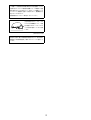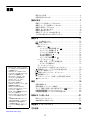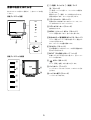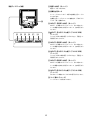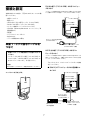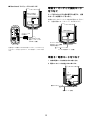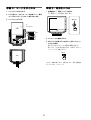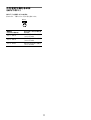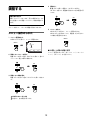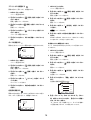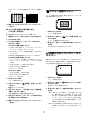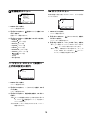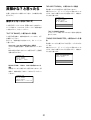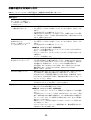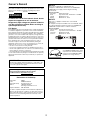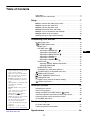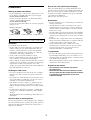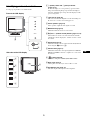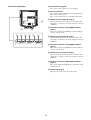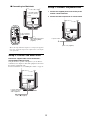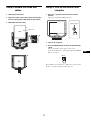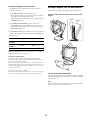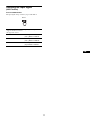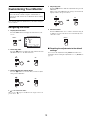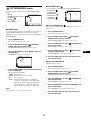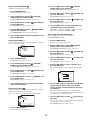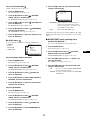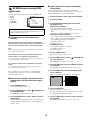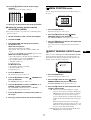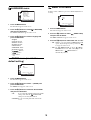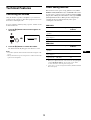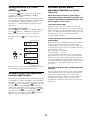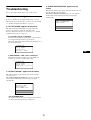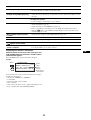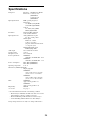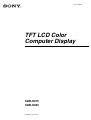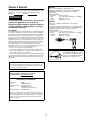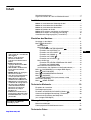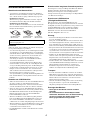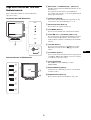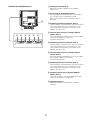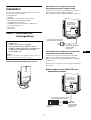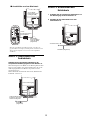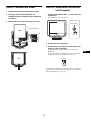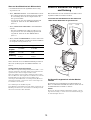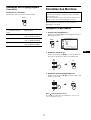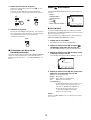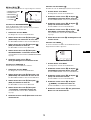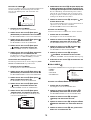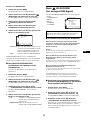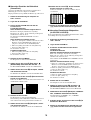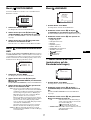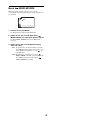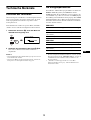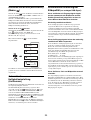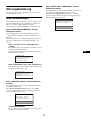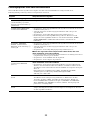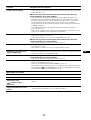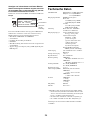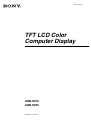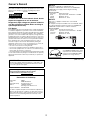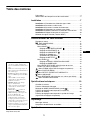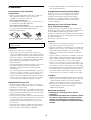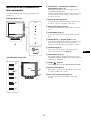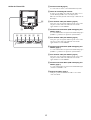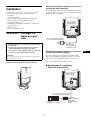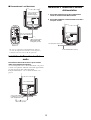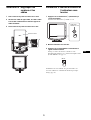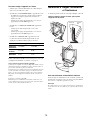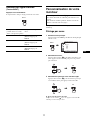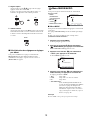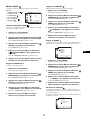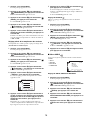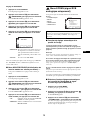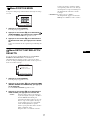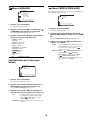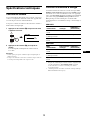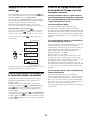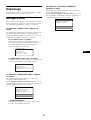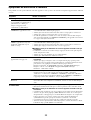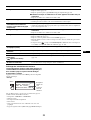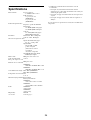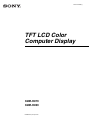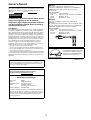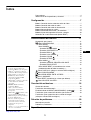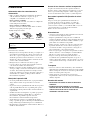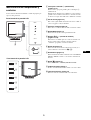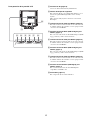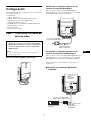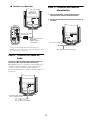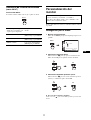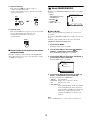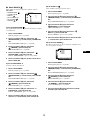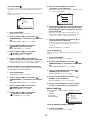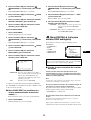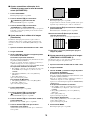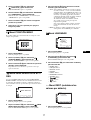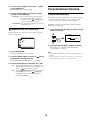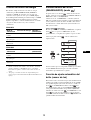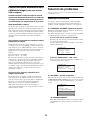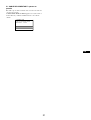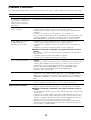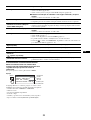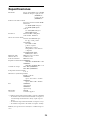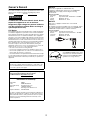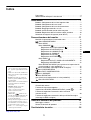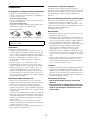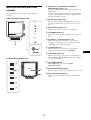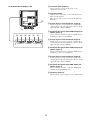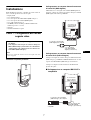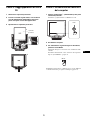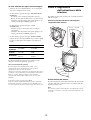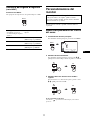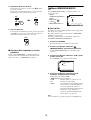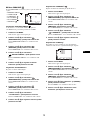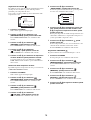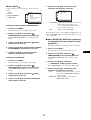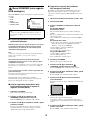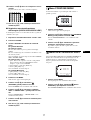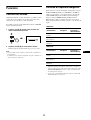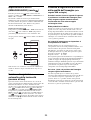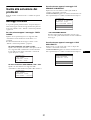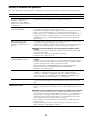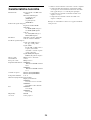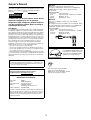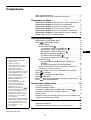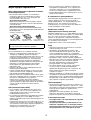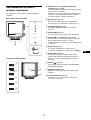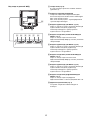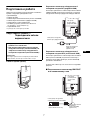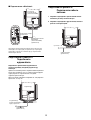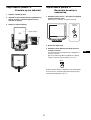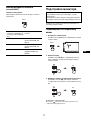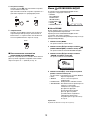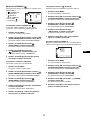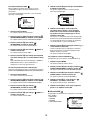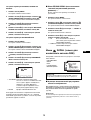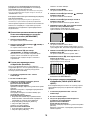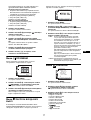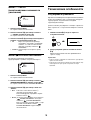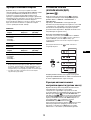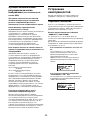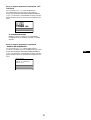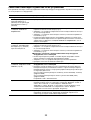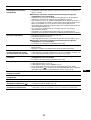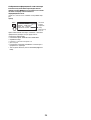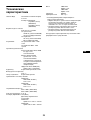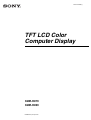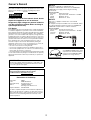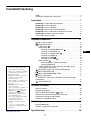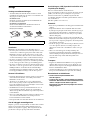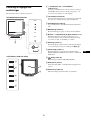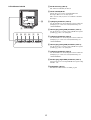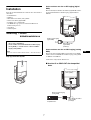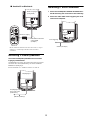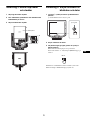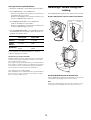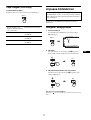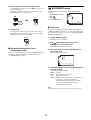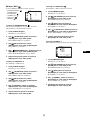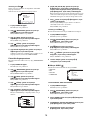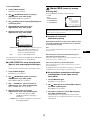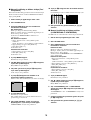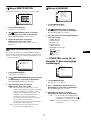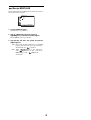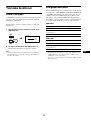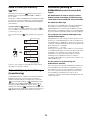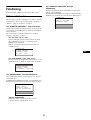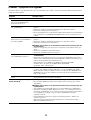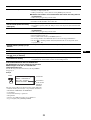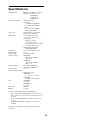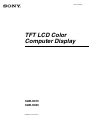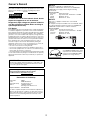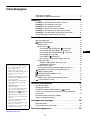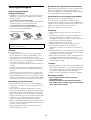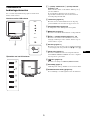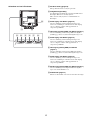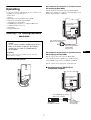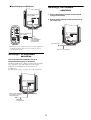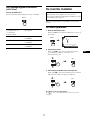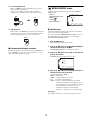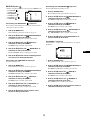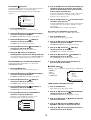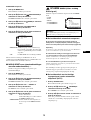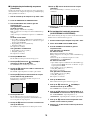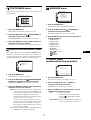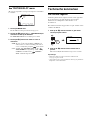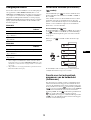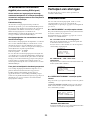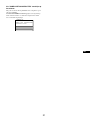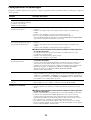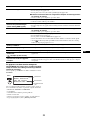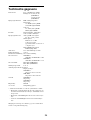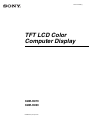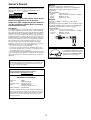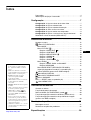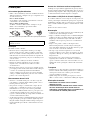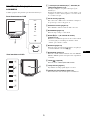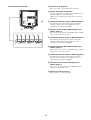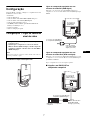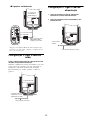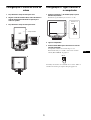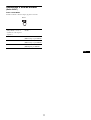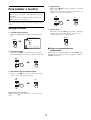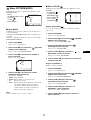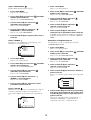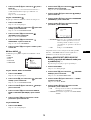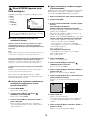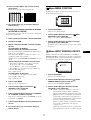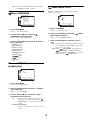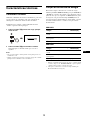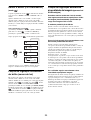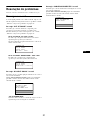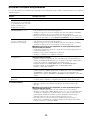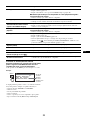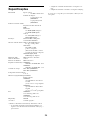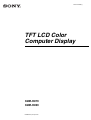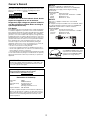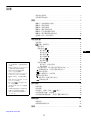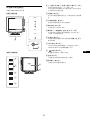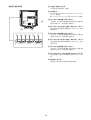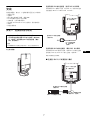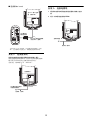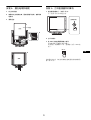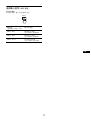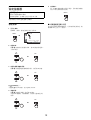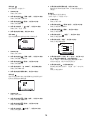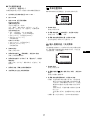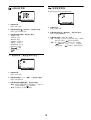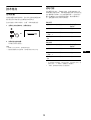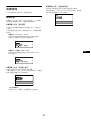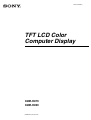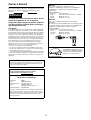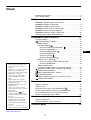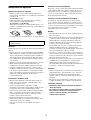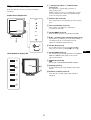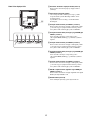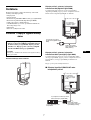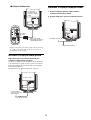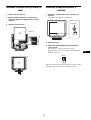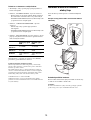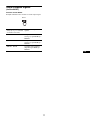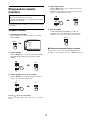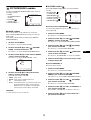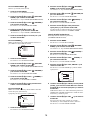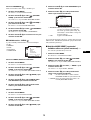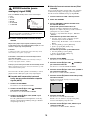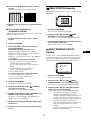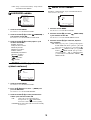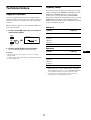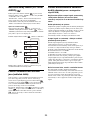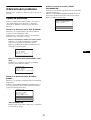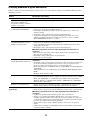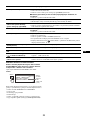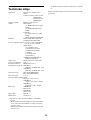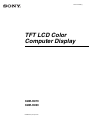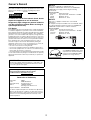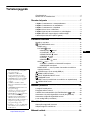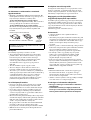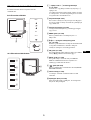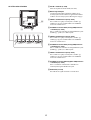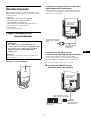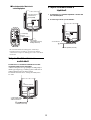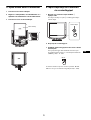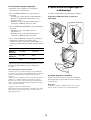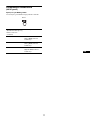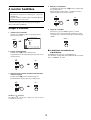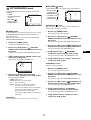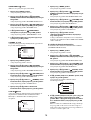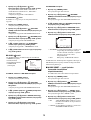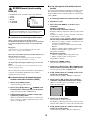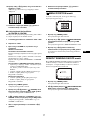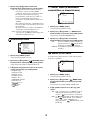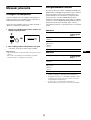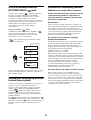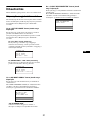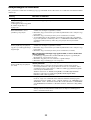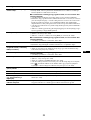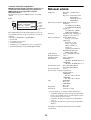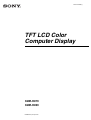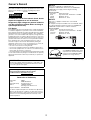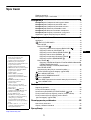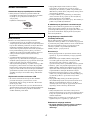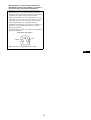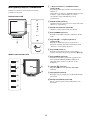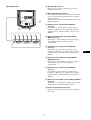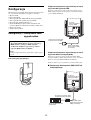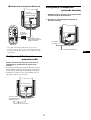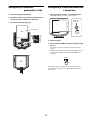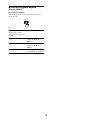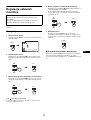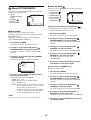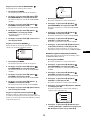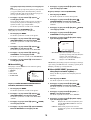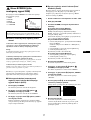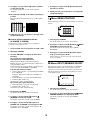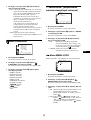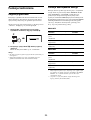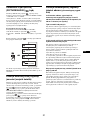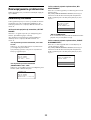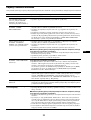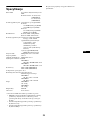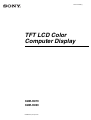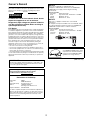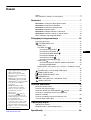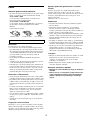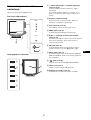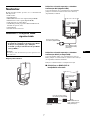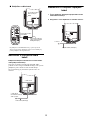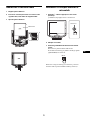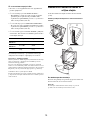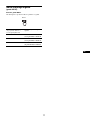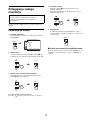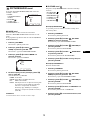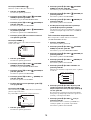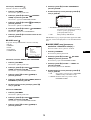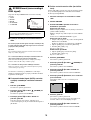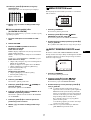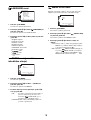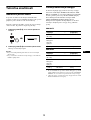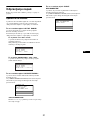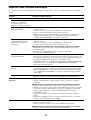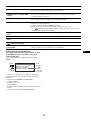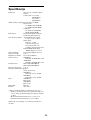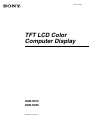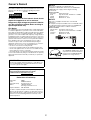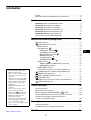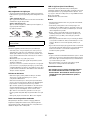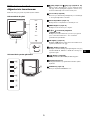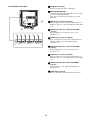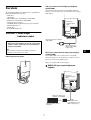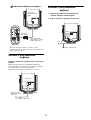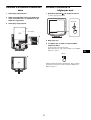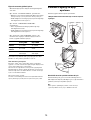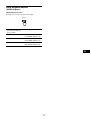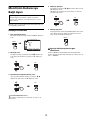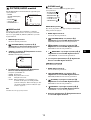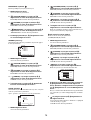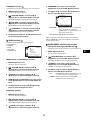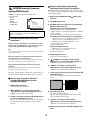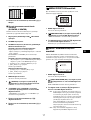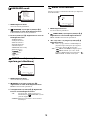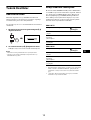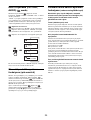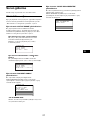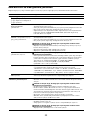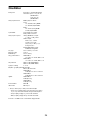Sony SDM-HX75 Инструкция по применению
- Категория
- Телевизоры и мониторы
- Тип
- Инструкция по применению
Это руководство также подходит для
Страница загружается ...
Страница загружается ...
Страница загружается ...
Страница загружается ...
Страница загружается ...
Страница загружается ...
Страница загружается ...
Страница загружается ...
Страница загружается ...
Страница загружается ...
Страница загружается ...
Страница загружается ...
Страница загружается ...
Страница загружается ...
Страница загружается ...
Страница загружается ...
Страница загружается ...
Страница загружается ...
Страница загружается ...
Страница загружается ...
Страница загружается ...
Страница загружается ...
Страница загружается ...
Страница загружается ...
Страница загружается ...
Страница загружается ...
Страница загружается ...
Страница загружается ...
Страница загружается ...
Страница загружается ...
Страница загружается ...
Страница загружается ...
Страница загружается ...
Страница загружается ...
Страница загружается ...
Страница загружается ...
Страница загружается ...
Страница загружается ...
Страница загружается ...
Страница загружается ...
Страница загружается ...
Страница загружается ...
Страница загружается ...
Страница загружается ...
Страница загружается ...
Страница загружается ...
Страница загружается ...
Страница загружается ...
Страница загружается ...
Страница загружается ...
Страница загружается ...
Страница загружается ...
Страница загружается ...
Страница загружается ...
Страница загружается ...
Страница загружается ...
Страница загружается ...
Страница загружается ...
Страница загружается ...
Страница загружается ...
Страница загружается ...
Страница загружается ...
Страница загружается ...
Страница загружается ...
Страница загружается ...
Страница загружается ...
Страница загружается ...
Страница загружается ...
Страница загружается ...
Страница загружается ...
Страница загружается ...
Страница загружается ...
Страница загружается ...
Страница загружается ...
Страница загружается ...
Страница загружается ...
Страница загружается ...
Страница загружается ...
Страница загружается ...
Страница загружается ...
Страница загружается ...
Страница загружается ...
Страница загружается ...
Страница загружается ...
Страница загружается ...
Страница загружается ...
Страница загружается ...
Страница загружается ...
Страница загружается ...
Страница загружается ...
Страница загружается ...
Страница загружается ...
Страница загружается ...
Страница загружается ...
Страница загружается ...
Страница загружается ...
Страница загружается ...
Страница загружается ...
Страница загружается ...
Страница загружается ...
Страница загружается ...
Страница загружается ...
Страница загружается ...
Страница загружается ...
Страница загружается ...
Страница загружается ...
Страница загружается ...
Страница загружается ...
Страница загружается ...
Страница загружается ...
Страница загружается ...
Страница загружается ...
Страница загружается ...
Страница загружается ...
Страница загружается ...
Страница загружается ...
Страница загружается ...
Страница загружается ...
Страница загружается ...
Страница загружается ...
Страница загружается ...
Страница загружается ...
Страница загружается ...
Страница загружается ...
Страница загружается ...
Страница загружается ...
Страница загружается ...
Страница загружается ...
Страница загружается ...
Страница загружается ...
Страница загружается ...
Страница загружается ...
Страница загружается ...
Страница загружается ...
Страница загружается ...
Страница загружается ...
Страница загружается ...
Страница загружается ...
Страница загружается ...
Страница загружается ...
Страница загружается ...
Страница загружается ...
Страница загружается ...
Страница загружается ...
Страница загружается ...
Страница загружается ...
Страница загружается ...

3
Содержание
RU
• Macintosh является торговой
маркой Apple Computer, Inc.,
зарегистрированной в США и
других странах.
• Windows
®
является
зарегистрированной торговой
маркой Microsoft Corporation в
США и других странах.
• IBM PC/AT и VGA являются
зарегистрированными торговыми
марками IBM Corporation в США.
• VESA и DDC
™
являются
торговыми марками Video
Electronics Standards Association.
•
ENERGY STAR является
торговой маркой,
зарегистрированной в США.
• Adobe и Acrobat являются
торговыми марками Adobe
Systems Incorporated.
• WOW, SRS и oбoзначeниe -
тoвapныe знaки SRS Labs, Inc.
• Texнoлoгия WOW иcпoльзуeтся
пo лицeнзии oт SRS, Labs, Inc.
• Остальные названия продуктов,
упомянутые в этом документе,
могут являться
зарегистрированными торговыми
марками или торговыми марками
соответствующих владельцев.
• В дальнейшем символы “™” и “®”
не упоминаются в этом
руководстве.
http://www.sony.net/
Меры предосторожности . . . . . . . . . . . . . . . . . . . . . . . . . . . . . . . 4
Идентификация деталей и органов управления . . . . . . . . . . . . 5
Подготовка к работе . . . . . . . . . . . . . . . . . . . . . . . . . . .7
Подготовка к работе 1:
Подсоедините кабели видеосигнала
.7
Подготовка к работе 2: Подключите аудиокабель . . . . . . . . . 8
Подготовка к работе 3: Подключите кабель питания . . . . . . . 8
Подготовка к работе 4: Уложите пучок кабелей . . . . . . . . . . . 9
Подготовка к работе 5: Включите монитор и компьютер . . . . 9
Подготовка к работе 6: Отрегулируйте наклон и поворот . . 10
Выбор входного сигнала (кнопка INPUT) . . . . . . . . . . . . . . . . . 11
Подстройка монитора . . . . . . . . . . . . . . . . . . . . . . . . .11
Перемещение по экранному меню . . . . . . . . . . . . . . . . . . . . . . . 11
Меню ИЗОБРАЖЕН/АУДИО . . . . . . . . . . . . . . . . . . . . . . . . 12
Меню PEЖИM . . . . . . . . . . . . . . . . . . . . . . . . . . . . . . . . . . . 12
Меню ИЗОБРАЖЕН . . . . . . . . . . . . . . . . . . . . . . . . . . . . 13
Регулировка элемента ПOДCBETKA . . . . . . . . . . . 13
Регулировка элемента 6 KOHTPACT . . . . . . . . . . . . . 13
Регулировка элемента ЯPKOCTЬ . . . . . . . . . . . . . 13
Настройка параметра GAMMA . . . . . . . . . . . . . . . . . 13
Настройка параметра ЦBET . . . . . . . . . . . . . . . . . . . 14
Регулировка элемента РЕЗКОСТЬ . . . . . . . . . . . . . 14
Меню AUDIO . . . . . . . . . . . . . . . . . . . . . . . . . . . . . . . . . . . 14
Настройка параметра ВЫСОКИЕ, НИЗКИЕ или
БАЛАНС . . . . . . . . . . . . . . . . . . . . . . . . . . . . . . . . . . . . . . 15
Настройка параметра ОБЪЕМНЫЙ ЗВУК . . . . . . . . . . 15
Меню PEЖИM CБPOC (восстановление значений по
умолчанию для всех режимов) 0 . . . . . . . . . . . . . . . . . . . 15
Меню ЭКРАН (только для аналогового сигнала RGB) . . . 15
Meню ПOЗ MEHЮ . . . . . . . . . . . . . . . . . . . . . . . . . . . . . . . . . . 17
Meню PACПOЗH BXOДA BKЛ/BЬІKЛ . . . . . . . . . . . . . . . . . . 17
Meню LANGUAGE . . . . . . . . . . . . . . . . . . . . . . . . . . . . . . . . . . 17
Меню 0 CБPOC (восстановление значения по умолчанию) . 18
Meню БЛOKИPOBKAMEHЮ . . . . . . . . . . . . . . . . . . . . . . . . 18
Технические особенности . . . . . . . . . . . . . . . . . . . . . .18
Регулировка громкости . . . . . . . . . . . . . . . . . . . . . . . . . . . . . . . . 18
Функция экономии энергии . . . . . . . . . . . . . . . . . . . . . . . . . . . . . 19
Установка PEЖИM (ИЗОБРАЖЕН/АУДИО) (режим ) . . . . 19
Функция автоматической настройки яркости
(датчик света) . . . . . . . . . . . . . . . . . . . . . . . . . . . . . . . . . . . . . . . 19
Функция автоматической регулировки качества изображения
(только аналоговый сигнал RGB) . . . . . . . . . . . . . . . . . . . . . . . . 20
Устранение неисправностей . . . . . . . . . . . . . . . . . . . .20
Экранные сообщения . . . . . . . . . . . . . . . . . . . . . . . . . . . . . . . . . . 20
Симптомы неполадок и действия по их устранению . . . . . . . . 22
Технические характеристики . . . . . . . . . . . . . . . . . . .25

4
Меры предосторожности
Меры предосторожности при подключении к
сети электропитания
• Используйте кабель питания, поставляемый с
монитором. При использовании другого кабеля
питания убедитесь в том, что он подходит для
использования в местной сети.
Для покупателей в США
При использовании несоответствующего кабеля
питания монитор не будет отвечать обязательным
стандартам FCC.
Для покупателей в Великобритании
При использовании монитора в Великобритании
пользуйтесь соответствующим кабелем питания для
Великобритании.
Установка
Не устанавливайте и не оставляйте монитор:
• В местах, подверженных воздействию высоких
температур, например, рядом с батареями,
нагревательными воздуховодами, или в местах, где
возможно попадание прямого солнечного света.
Размещение монитора в местах, подверженных
воздействию высоких температур, например, в
автомобилях, припаркованных в солнечных местах,
или рядом с нагревательными воздуховодами,
может привести к деформации корпуса или к
неисправностям.
• В местах, где присутствует вибрация или резкие
механические воздействия.
• Рядом с любым оборудованием, которое излучает
сильное магнитное поле, например, телевизорами
или другими домашними приборами.
• В местах, где может скапливаться много пыли, грязи
или песка, например, рядом с открытым окном или
выходом из помещения. Если устройство
переносится по улице, обязательно примите
соответствующие меры предосторожности против
существующей в воздухе пыли и грязи. В противном
случае устройство может быть безвозвратно
повреждено.
Обслуживание экрана ЖКД
• Не оставляйте экран ЖКД в местах, где на него
падает солнце, так как это может привести к его
повреждению. Соблюдайте осторожность при
размещении монитора у окна.
• Не толкайте и не царапайте экран ЖКД. Не кладите
тяжелые предметы на экран ЖКД. Это может
привести к искривлению экрана или неисправности
панели ЖКД.
• Если монитор используется в холодном месте, то на
экране может появиться остаточное изображение.
Это не является неполадкой. Экран возвращается к
обычному воспроизведению, как только
температура становится нормальной.
• Если в течение долгого времени отображается
неподвижное изображение, то на экране может
ненадолго появиться остаточное изображение.
Остаточное изображение со временем исчезнет.
• Панель ЖКД нагревается во время работы. Это не
является неполадкой.
О встроенных стереодинамиках
Записывающее оборудование, кассеты и дискеты
следует держать на некотором расстоянии от
отверстий динамиков, так как динамики излучают
магнитное поле. Это магнитное поле может
воздействовать на кассеты и дискеты и привести к
потере хранящихся на них данных.
Примечание по ЖКД
(жидкокристаллическому дисплею)
Обратите внимание на то, что экран ЖКД изготовлен
по высокоточной технологии. Однако на экране ЖКД
могут постоянно появляться черные или яркие
цветные точки (красные, голубые или зеленые), а
также неправильные цветные полосы или яркие пятна.
Это не является неполадкой.
(Эффективное число точек: более 99,99%)
Уход
• Перед чисткой монитора обязательно отключите
кабель питания из розетки.
• Протирайте экран ЖКД мягкой тканью. При
использовании химических средств для чистки
стекла не применяйте жидкости, содержащие
антистатические или аналогичные добавки, так как
они могут повредить покрытие экрана ЖКД.
• Протирайте корпус, панель и органы управления
мягкой тканью, слегка смоченной в слабом растворе
моющего средства. Не пользуйтесь грубыми
щетками, абразивными пастами или такими
растворителями, как спирт или бензин.
• Не следует прикасаться к экрану, скрести или
стучать по нему острыми или шершавыми
предметами (шариковой ручкой, отверткой). Это
может привести к появлению царапин на
поверхности экрана.
• Обратите внимание, что обработка монитора такими
летучими растворителями, как инсектициды, или его
длительный контакт с резиновыми или виниловыми
материалами, может привести к порче материалов
или старению покрытия экрана ЖКД.
Транспортировка
• Отключите все кабели от монитора, возьмитесь за
края дисплея ЖКД, соблюдая осторожность, чтобы
не поцарапать экран при транспортировке. Падение
монитора может привести к травме или его
повреждению.
• При перевозке монитора или его доставке в
ремонтную мастерскую пользуйтесь заводской
картонной коробкой и упаковочными материалами.
Утилизация монитора
• Не выбрасывайте этот монитор вместе с другими
бытовыми отходами.
• Флуоресцентная лампа, установленная в этом
мониторе, содержит ртуть. Утилизация данного
монитора должна проводиться в соответствии с
инструкциями местных санитарных органов.
Сетевая розетка должна находиться в
легкодоступном месте вблизи от прибора.
Примеры сетевых вилок
для 100 - 120 В
переменного тока
для 200 - 240 В
переменного тока
только для 240 В
переменного тока

5
RU
Идентификация деталей и
органов управления
См. страницы в скобках для получения подробных
сведений.
A Выключатель 1 (питание) и индикатор 1
(питание) (стр. 9, 19, 25)
Чтобы включить или выключить дисплей, нажмите
выключатель 1 (питание).
Когда дисплей включен, индикатор питания горит
зеленым, а когда дисплей находится в режиме
экономии энергии, он горит оранжевым.
B Датчик света (стр. 19)
Этот датчик измеряет яркость окружающего
пространства. Не закрывайте его бумагой и т.д.
C Стереодинамики (стр. 18)
С помощью динамиков выдаются звуковые
сигналы.
D Кнопка MENU (стр. 11)
Эта кнопка включает и выключает экран меню.
E Кнопки m/M и 2 (громкость) (стр. 11, 18)
Эти кнопки используются для выбора элементов
меню и выполнения настроек, а также
отображения меню “Громкость” для регулирования
громкости.
F Кнопка OK (стр. 11)
Эта кнопка активизирует элемент меню и
настройки, выбранные с помощью кнопок m/M (5).
G Кнопка INPUT (стр. 11)
С помощью этой кнопки можно переключать
входной видеосигнал между INPUT1, INPUT2 и
INPUT3, когда два компьютера подключены к
монитору.
H Кнопка (стр. 19)
Эта кнопка служит для переключения PEЖИM
(ИЗОБРАЖЕН/АУДИО).
I Задняя крышка (стр. 7)
Сдвиньте эту крышку вверх при подключении
кабелей.
J Гнездо наушников (стр. 18)
С помощью этого гнезда подаются звуковые
сигналы на наушники.
3
OK
INPUT
MENU
OK
INPUT
MENU
1
2
Вид спереди на дисплей ЖКД
4
5
6
7
8
9
q;
Вид сбоку на дисплей ЖКД

6
Вид сзади на дисплей ЖКД
K Гнездо AC IN (стр. 8)
К этому разъему подключается кабель питания
(прилагается).
L Отверстие защитной блокировки
Отверстие защитной блокировки необходимо
использовать для систем безопасности Kensington
Micro Saver Security System.
Micro Saver Security System - зарегистрированная
торговая марка Kensington.
M Входное аудиогнездо для INPUT1 (стр. 8)
Через это гнездо поступают звуковые сигналы при
подключении к выходному аудиогнезду
компьютера или другого аудиоустройства,
подключенного к входу INPUT1.
N Входное гнездо HD15 (аналоговый RGB) для
INPUT1 (стр. 7)
Через это гнездо подаются аналоговые
видеосигналы RGB (0,700 Vp-p, положит.) и сигналы
синхронизации.
O Входное аудиогнездо для INPUT2 (стр. 8)
Через это гнездо поступают звуковые сигналы при
подключении к выходному аудиогнезду
компьютера или другого аудиоустройства,
подключенного к входу INPUT2.
P Входное гнездо HD15 (аналоговый RGB) для
INPUT2 (стр. 7)
Через это гнездо подаются аналоговые
видеосигналы RGB (0,700 Vp-p, положит.) и сигналы
синхронизации.
Q Входное аудиогнездо для INPUT3 (стр. 8)
Через это гнездо поступают звуковые сигналы при
подключении к выходному аудиогнезду
компьютера или другого аудиоустройства,
подключенного к входу INPUT3.
R Входное гнездо DVI-D (цифровой RGB) для
INPUT3 (стр. 7)
Через это гнездо подаются цифровые
видеосигналы RGB, соответствующие DVI Rev. 1.0.
S Держатель для кабелей (стр. 9)
Эта деталь закрепляет кабели и шнуры на
мониторе.
ql
qsqa
qd qf qg qh qj qk
INPUT 1 INPUT 2 INPUT 3

7
RU
Подготовка к работе
Перед использованием монитора проверьте наличие в
коробке следующих принадлежностей:
• Дисплей ЖКД
• Кабель питания
• Кабель видеосигнала HD15-HD15 (аналоговый RGB)
• Кабель видеосигнала DVI-D (цифровой RGB)
• Аудиокабель (стерео миништекер)
• CD-ROM (программы для Windows и Macintosh,
инструкции по эксплуатации и т.д.)
• Гарантийный талон
• Руководство по быстрой установке
Подготовка к работе 1:
Подсоедините кабели
видеосигнала
Снимите заднюю крышку.
Подключите компьютер, оборудованный
выходным гнездом DVI (цифровой RGB)
С помощью прилагаемого кабеля видеосигнала DVI-D
(цифровой RGB) подключите компьютер к входному
гнезду DVI-D монитора (цифровой RGB) для INPUT3.
Подключите компьютер, оборудованный
выходным гнездом HD15 (аналоговый RGB)
С помощью прилагаемого кабеля видеосигнала HD15-
HD15 (аналоговый RGB) подключите компьютер к
входному гнезду HD15 монитора (аналоговый RGB)
для INPUT1 или INPUT2.
Подключите компьютер, как показано на следующих
рисунках.
x Подключение к компьютеру IBM PC/AT
или совместимому с ним
• Перед подключением монитор и компьютер
должны быть выключены.
• При подключении компьютера к входному
гнезду HD15 монитора (аналоговый RGB) см.
“Подключите компьютер, оборудованный
выходным гнездом HD15 (аналоговый RGB)”.
Примечание
Не следует прикасаться к штырькам разъема кабеля
видеосигнала, так как при этом их можно согнуть.
к выходному гнезду DVI
компьютера (цифровой RGB)
к входному
разъему DVI-D
(цифровой RGB)
Кабель
видеосигнала DVI-D
(цифровой RGB)
(прилагается)
IBM PC/AT или
совместимый компьютер
к входному
разъему HD 15
(аналоговый
RGB)
к выходному гнезду HD15
компьютера (аналоговый RGB)
Кабель видеосигнала
HD15-HD15
(аналоговый RGB)
(прилагается)

8
x Подключение к Macintosh
При подключении компьютера Macintosh используйте при
необходимости переходник (не прилагается). Переходник
необходимо подключать к компьютеру до подключения
кабеля видеосигнала.
Подготовка к работе 2:
Подключите
аудиокабель
Подключите прилагаемый аудиокабель к
соответствующему входному аудиогнезду
монитора.
При использовании громкоговорителей или наушников
можно прослушивать звук от компьютера или других
аудиоустройств, подключенных к входным
аудиогнездам монитора.
Для получения подробных сведений см. “Регулировка
громкости” на стр. 18.
Подготовка к работе 3:
Подключите кабель
питания
1 Надежно подсоедините прилагаемый кабель
питания к разъему AC IN монитора.
2 Надежно подсоедините другой конец кабеля к
розетке электропитания.
Macintosh
Кабель видеосигнала
HD15-HD15
(аналоговый RGB)
(прилагается)
к выходному гнезду
компьютера
к входному
разъему HD 15
(аналоговый RGB)
к аудиовходу
к аудиовыходу
компьютера или другого
аудиоустройства
аудиокабель
(прилагается)
2
кабель питания
(прилагается)
к розетке
1
к гнезду
AC IN

9
RU
Подготовка к работе 4:
Уложите пучок кабелей
1 Снимите заднюю крышку.
2 Закрепите кабель видеосигнала, аудиокабели и
кабель питания с помощью держателя для
кабелей на корпусе.
3 Наденьте заднюю крышку.
Подготовка к работе 5:
Включите монитор и
компьютер
1 Нажмите выключатель 1 (питание) на передней
панели монитора слева.
Индикатор 1 (питание) загорится зеленым.
2 Включите компьютер.
3 Нажмите кнопку INPUT для выбора нужного
входного сигнала.
На экране появится изображение от выбранного
входного сигнала.
Для получения подробных сведений см. “Выбор
входного сигнала (кнопка INPUT)” на стр. 11.
Подключение монитора завершено. Если необходимо,
воспользуйтесь органами управления монитора для
настройки изображения (стр. 11).
задняя крышка
2
1
3
OK
INPUT
MENU
загорится
зеленым
INPUT

10
Если на экране отсутствует изображение
• Убедитесь, что кабель питания и кабель
видеосигнала подключены правильно.
• Если на экране появляется сообщение “HET
CИГHAЛA”:
– Компьютер находится в режиме экономии энергии.
Попробуйте нажать любую клавишу на клавиатуре
или передвинуть мышь.
– Убедитесь, что параметр входного сигнала
установлен правильно, нажав кнопку INPUT
(стр. 11).
• Если на экране появляется сообщение “KAБEЛЬ HE
ПOДКЛЮЧEH”:
– Убедитесь, что кабель видеосигнала подключен
правильно.
– Убедитесь, что параметр входного сигнала
установлен правильно, нажав кнопку INPUT
(стр. 11).
• Если на экране появилась надпись “HEДOПУCT
ГPAФ PEЖИМ”, верните прежний монитор на место.
Затем отрегулируйте графический адаптер
компьютера в следующих диапазонах.
Для получения дополнительных сведений об экранных
сообщениях см. “Симптомы неполадок и действия по
их устранению” на стр. 22.
Специальные драйверы не требуются
Данный монитор отвечает требованиям стандарта “DDC” Plug
& Play, что позволяет компьютеру автоматически обнаружить
всю информацию о мониторе. Необязательно устанавливать
на компьютере какие-либо специальные драйверы.
При первом включении компьютера после подключения
монитора на экране может появиться диалоговое окно
программы установки. В этом случае следуйте указаниям на
экране. Будет автоматически выбран Монитор Plug & Play,
чтобы этот монитор можно было использовать.
Частота вертикальной развертки установлена на 60 Гц.
Так как мерцания практически незаметны на мониторе,
можно использовать этот параметр. Не нужно устанавливать
для вертикальной развертки более высокое значение.
Подготовка к работе 6:
Отрегулируйте наклон и
поворот
Монитор можно устанавливать в удобное положение,
изменяя углы наклона, как показано на рисунке ниже.
Взявшись за края панели ЖКД, отрегулируйте угол
наклон экрана.
Для удобства использования монитора
Отрегулируйте угол наклона монитора в соответствии
с высотой стола и стула, а также таким образом, чтобы
свет не попадал в глаза, отражаясь от монитора.
Примечание
При регулировке наклона и высоты монитора соблюдайте
осторожность, чтобы не ударить монитор о стол.
Аналоговый RGB Цифровой RGB
Частота
горизонтальной
развертки
28–80 кГц 28–64 кГц
Частота
вертикальной
развертки
48–75 Гц 60 Гц
Разрешение
1280 × 1024 или
менее
1280 × 1024 или
менее
OK
IN
P
U
T
M
E
N
U
O
K
INPUT
M
ENU
прибл.
20°
прибл. 45°
прибл. 45°
прибл. 5°

11
RU
Выбор входного сигнала
(кнопка INPUT)
Нажмите кнопку INPUT.
При каждом нажатии кнопки тип входного сигнала
изменяется.
Подстройка монитора
Большая часть настроек монитора производится с
помощью экранного меню.
Перемещение по экранному
меню
1 Отобразите главное меню.
Нажмите кнопку MENU для отображения на экране
главного меню.
2 Выберите меню.
Нажмите кнопки m/M для отображения нужного
меню. Нажмите кнопку OK для выбора первого
элемента меню.
3 Выберите элемент, который нужно подстроить.
Нажимайте кнопки m/M для выбора элемента,
который нужно подстроить, затем нажмите кнопку
OK.
Если в меню отображается .
При выборе и нажатии кнопки OK на дисплее снова
отображается предыдущее меню.
Экранное сообщение
(появляется примерно на
5 секунд в левом верхнем
углу)
Конфигурация входного
сигнала
INPUT1 : HD15 Входное гнездо HD15
(аналоговый RGB) для
INPUT1
INPUT2 : HD15 Входное гнездо HD15
(аналоговый RGB) для
INPUT2
INPUT3 : DVI-D Входное гнездо DVI-D
(цифровой RGB) для
INPUT3
INPUT
Перед выполнением регулировок
Подсоедините монитор к компьютеру, а затем
включите их.
Подождите не менее 30 минут перед выполнением
регулировок для получения наилучших результатов.
MENU
EX I T
1280 1024 60Hzx /
,
OK
,
OK
,

12
4 Настройте элемент.
Нажмите кнопки m/M для выполнения настройки,
затем нажмите кнопку OK.
При нажатии кнопки OK настройка сохраняется, а
дисплей возвращается к предыдущему меню.
5 Закройте меню.
Нажмите кнопку MENU один раз для возврата в
нормальный режим просмотра. Если кнопки не
были нажаты, то экранное меню автоматически
исчезает приблизительно через 45 секунд.
x Восстановление значений по
умолчанию для параметров
Сбросить настройки можно с помощью меню СБРОС.
Для получения подробных сведений о выполнении
сброса настроек см. 0 (СБРОС) нa стр. 18.
Меню ИЗОБРАЖЕН/АУДИО
С помощью меню ИЗОБРАЖЕН/АУДИО можно
подстроить следующие элементы.
• PEЖИM
(ИГРА/ФИЛЬМ/
КОМПЬЮТЕР/
ABTOФOPMAT)
• ИЗОБРАЖЕН
• АУДИО
• PEЖИM CБPOC 0
x Меню PEЖИM
Можно выбрать яркость экрана в соответствии с
просматриваемым изображением.
Параметры меню ИЗОБРАЖЕН/АУДИО можно
установить для каждого режима.
Кроме того, можно изменить режим для каждого входа
(BXOД1/BXOД2/BXOД3).
1 Нажмите кнопку MENU.
На экране появится главное меню.
2 Нажмите кнопку m/M для выбора элемента
(ИЗОБРАЖЕН/АУДИО) и нажмите кнопку OK.
На экране появится меню ИЗОБРАЖЕН/АУДИО.
3 Нажмите кнопку m/M для выбора элемента
“ФИЛЬМ” и нажмите кнопку OK.
На экране появится меню PEЖИM.
4 Нажмите кнопки m/M, чтобы выбрать нужный
режим, и нажмите кнопку OK.
По умолчанию устанавливается значение ФИЛЬМ.
•ИГРА: Яркое изображение.
•ФИЛЬМ: Четкое очень контрастное
изображение.
•kОМПЬЮТЕР: Изображение с мягкими тонами.
• ABTOФOPMAT: Автоматическая настройка яркости
экрана в соответствии с
освещенностью окружающего
пространства (функция
автоматической настройки
яркости). Для получения
дополнительных сведений см.
“Функция автоматической
настройки яркости (датчик света)”
на стр. 19.
Примечание
B режиме AUTO нельзя настроить подсветку.
OK
,
MENU
EX I T
1280 1024 60Hzx /
EX I T
1280 1024 60Hzx
/

13
RU
x Меню ИЗОБРАЖЕН
Вы можете подстроить эти элементы с помощью меню
ИЗОБРАЖЕН.
• ПOДCBETKA
• 6 KOHTPACT
•
ЯPKOCTЬ
• Меню GAMMA
• Меню ЦВЕТ
• PEЗKOCTЬ
Регулировка элемента ПOДCBETKA
Если экран слишком яркий, настройте заднюю
подсветку, чтобы с ним было удобнее работать.
1 Нажмите кнопку MENU.
На экране появится главное меню.
2 Нажмите кнопку m/M для выбора элемента
(ИЗОБРАЖЕН/АУДИО) и нажмите кнопку OK.
На экране появится меню ИЗОБРАЖЕН/АУДИО.
3 Нажмите кнопки m/M для выбора
(ИЗОБРАЖЕН) и нажмите кнопку OK.
На экране появится меню ИЗОБРАЖЕН.
4 Нажмите кнопки m/M для выбора
“ ПOДCBETKA” и нажмите кнопку OK.
На экране появится меню “ПOДCBETKA”.
5 Нажмите кнопки m/M для настройки уровня
освещения и нажмите кнопку OK.
Регулировка элемента 6 KOHTPACT
Настройте контрастность изображения.
1 Нажмите кнопку MENU.
На экране появится главное меню.
2 Нажмите кнопку m/M для выбора элемента
(ИЗОБРАЖЕН/АУДИО) и нажмите кнопку OK.
На экране появится меню ИЗОБРАЖЕН/АУДИО.
3 Нажмите кнопки m/M для выбора
(ИЗОБРАЖЕН) и нажмите кнопку OK.
На экране появится меню ИЗОБРАЖЕН.
4 Нажмите кнопки m/M для выбора “6 KOHTPACT”
и нажмите кнопку OK.
На экране появится меню “KOHTPACT”.
5 Нажмите кнопки m/M, чтобы отрегулировать
контрастность, и нажмите кнопку OK.
Регулировка элемента ЯPKOCTЬ
Настройте яркость изображения (уровень черного).
1 Нажмите кнопку MENU.
На экране появится главное меню.
2 Нажмите кнопку m/M для выбора элемента
(ИЗОБРАЖЕН/АУДИО) и нажмите кнопку OK.
На экране появится меню ИЗОБРАЖЕН/АУДИО.
3 Нажмите кнопки m/M для выбора
(ИЗОБРАЖЕН) и нажмите кнопку OK.
На экране появится меню ИЗОБРАЖЕН.
4 Нажмите кнопки m/M для выбора.
“ ЯPKOCTЬ” и нажмите кнопку OK.
На экране появится меню “ЯPKOCTЬ”.
5 Нажмите кнопки m/M, чтобы отрегулировать
яркость, и нажмите кнопку OK.
Настройка параметра GAMMA
Можно сопоставить цветовой оттенок изображения на
экране с цветовым оттенком изображения оригинала.
1 Нажмите кнопку MENU.
На экране появится главное меню.
2 Нажмите кнопку m/M для выбора элемента
(ИЗОБРАЖЕН/АУДИО) и нажмите кнопку OK.
На экране появится меню ИЗОБРАЖЕН/АУДИО.
3 Нажмите кнопки m/M для выбора
(ИЗОБРАЖЕН) и нажмите кнопку OK.
На экране появится меню ИЗОБРАЖЕН.
4 Нажмите кнопки m/M для выбора “ (GAMMA)”
и нажмите кнопку OK.
На экране появится меню GAMMA.
5 Нажмите кнопки m/M, чтобы выбрать нужный
режим, и нажмите кнопку OK.
EX I T
1280 1024 60Hzx/
EX I T
1280 1024 60Hzx
/
GAMMA 1
GAMMA 2
GAMMA 3
GAMMA 4
GAMMA

14
Настройка параметра ЦBET
Можно выбрать уровень цвета белого поля из
следующих настроек цветовой температуры по
умолчанию.
Также при необходимости можно точно настроить
цветовую температуру.
1 Нажмите кнопку MENU.
На экране появится главное меню.
2 Нажмите кнопку m/M для выбора элемента
(ИЗОБРАЖЕН/АУДИО) и нажмите кнопку OK.
На экране появится меню ИЗОБРАЖЕН/АУДИО.
3 Нажмите кнопки m/M для выбора
(ИЗОБРАЖЕН) и нажмите кнопку OK.
На экране появится меню ИЗОБРАЖЕН.
4 Нажмите кнопки m/M для выбора “ (ЦBET)” и
нажмите кнопку OK.
На экране появится меню ЦBET.
5 Нажмите кнопки m/M для выбора необходимой
цветовой температуры, а затем нажмите кнопку
OK.
При изменении цветовой температуры с 9300K на
6500K баланс белого цвета изменяется от
синеватых оттенков до красноватых.
Точная настройка цветовой температуры
Цветовую температуру можно установить для каждого
режима (ИГРА/ФИЛЬМ/КОМПЬЮТЕР/ABTOФOPMAT).
1 Нажмите кнопку MENU.
На экране появится главное меню.
2 Нажмите кнопку m/M для выбора элемента
(ИЗОБРАЖЕН/АУДИО) и нажмите кнопку OK.
На экране появится меню ИЗОБРАЖЕН/АУДИО.
3 Нажмите кнопки m/M для выбора
(ИЗОБРАЖЕН) и нажмите кнопку OK.
На экране появится меню ИЗОБРАЖЕН.
4 Нажмите кнопки m/M для выбора “ (ЦBET)” и
нажмите кнопку OK.
На экране появится меню ЦBET.
5 Нажмите кнопки m/M для выбора “HACTPOЙKA”
и нажмите кнопку OK.
На экране появится меню точной настройки
цветовой температуры.
6 Нажмите кнопки m/M, чтобы выбрать R
(красный) или B (синий), а затем нажмите
кнопку OK. Затем нажмите кнопки m/M для
настройки цветовой температуры, а потом
нажмите кнопку OK.
Поскольку эта настройка цветовой температуры
изменяется путем увеличения или уменьшения
составляющих R и B относительно G (зеленый),
составляющая G остается неизменной.
7 Нажмите кнопки m/M для выбора элемента , а
затем нажмите кнопку OK.
Новая настройка цвета сохранится в памяти и
будет вызываться из памяти каждый раз при
выборе элемента “Ручная”.
На экране появится меню ЦBET.
Регулировка элемента РЕЗКОСТЬ
Регулировка резкости кромок изображений и т.д.
1 Нажмите кнопку MENU.
На экране появится главное меню.
2 Нажмите кнопку m/M для выбора элемента
(ИЗОБРАЖЕН/АУДИО) и нажмите кнопку OK.
На экране появится меню ИЗОБРАЖЕН/АУДИО.
3 Нажмите кнопки m/M для выбора элемента
(ИЗОБРАЖЕН) и нажмите кнопку OK.
На экране появится меню ИЗОБРАЖЕН.
4 Нажмите кнопки m/M, чтобы выбрать “
РЕЗКОСТЬ”, и нажмите кнопку OK.
На экране появится меню “РЕЗКОСТЬ”.
5 Нажмите кнопки m/M, чтобы отрегулировать
резкость, и нажмите кнопку OK.
x Меню AUDIO
Следующие элементы можно подстроить с помощью
меню AUDIO.
•ВЫСОКИЕ
• НИЗКИЕ
• БАЛАНС
• ОБЪЕМНЫЙ ЗВУК
EX I T
1280 1024 60Hzx
/
EX I T
128
128
128
1280 1024 60Hzx/
R
G
B
EX I T
1280 1024 60Hzx
/
Б

15
RU
Настройка параметра ВЫСОКИЕ, НИЗКИЕ или
БАЛАНС
1 Нажмите кнопку MENU.
На экране появится главное меню.
2 Нажмите кнопку m/M для выбора элемента
(ИЗОБРАЖЕН/АУДИО) и нажмите кнопку OK.
На экране появится меню ИЗОБРАЖЕН/АУДИО.
3 Нажмите кнопки m/M для выбора элемента
(AUDIO) и нажмите кнопку OK.
4 Нажмите кнопки m/M, чтобы выбрать ВЫСОКИЕ,
НИЗКИЕ или БАЛАНС, и нажмите кнопку OK.
5 Нажмите кнопки m/M, чтобы выбрать нужный
режим, и нажмите кнопку OK.
Настройка параметра ОБЪЕМНЫЙ ЗВУК
1 Нажмите кнопку MENU.
На экране появится главное меню.
2 Нажмите кнопку m/M для выбора элемента
(ИЗОБРАЖЕН/АУДИО) и нажмите кнопку OK.
На экране появится меню ИЗОБРАЖЕН/АУДИО.
3 Нажмите кнопки m/M для выбора элемента
(AUDIO) и нажмите кнопку OK.
4 Нажмите кнопки m/M для выбора ОБЪЕМНЫЙ
ЗВУК и нажмите кнопку OK.
5 Нажмите кнопки m/M, чтобы выбрать нужный
режим, и нажмите кнопку OK.
• SRS WOW: Глубокие насыщенные басовые
частоты, а также отчетливые высокие
тона создают эффект насыщенного
объемного звучания. Фильмы и
особенно игры воспринимаются по-
новому благодаря мощному звуку.
• BЬІKЛ: Эффект SRS WOW выключен.
Благодаря использованию современной технологии,
разработанной компанией SRS Labs, Inc., функция
SRS WOW существенно улучшает качество звучания
различных аудиоисточников.
x Меню PEЖИM CБPOC (восстановление
значений по умолчанию для всех
режимов) 0
Можно сбросить настройки до значений по
умолчанию.
1 Нажмите кнопку MENU.
На экране появится главное меню.
2 Нажмите кнопку m/M для выбора элемента
(ИЗОБРАЖЕН/АУДИО) и нажмите кнопку OK.
На экране появится меню ИЗОБРАЖЕН/АУДИО.
3 Нажмите кнопки m/M для выбора “0 СБРОС” и
нажмите кнопку OK.
На экране появится меню “СБРОС”.
4 Нажмите кнопки m/M, чтобы выбрать нужный
режим, и нажмите кнопку OK.
• OK: Восстановление значений по
умолчанию для всех режимов в меню
ИЗОБРАЖЕН/АУДИО.
• ОТМЕНА: Отмена сброса и возврат в меню
ИЗОБРАЖЕН/АУДИО.
Меню ЭКРАН (только для
аналогового сигнала RGB)
Следующие элементы можно подстроить с помощью
меню ЭКРАН.
• ABTOФOPMAT
•ФAЗA
•ШAГ
• ГOPИЗ ЦEHTP
• BEPTИK ЦEHTP
x Функция автоматической регулировки
качества изображения
При приеме входного сигнала монитор автоматически
регулирует положение и резкость изображения (фаза/
шаг) и обеспечивает четкое изображение на экране
(стр. 20).
Примечание
Если активизирована функция автоматической регулировки
качества изображения, работает только выключатель 1
(питание).
EX I T
1280 1024 60Hzx
/
Примечание
В случае приема цифровых сигналов RGB с входного
гнезда DVI-D для INPUT3 регулировка не требуется.
EX I T
1280 1024 60Hzx
/

16
Если при использовании функции автоматической
регулировки качества изображения этого монитора
изображение настроено не полностью
Можно выполнить дальнейшую автоматическую настройку
качества изображения для текущего входного сигнала (cм.
“ABTOФOPMAT” ниже).
Если требуется выполнить дополнительную регулировку
качества изображения
Можно вручную отрегулировать резкость (фаза/шаг) и
положение (по горизонтали/по вертикали) изображения.
Эти настройки сохраняются в памяти и автоматически
вызываются каждый раз, когда монитор получает
предварительно введенный и зарегистрированный
входной сигнал.
x Дальнейшие автоматические настройки
качества изображения для текущего
входного сигнала (ABTOФOPMAT)
1 Нажмите кнопку MENU.
На экране появится главное меню.
2 Нажмите кнопки m/M для выбора (ЭКРАН) и
нажмите кнопку OK.
На экране появится меню ЭКРАН.
3 Нажмите кнопки m/M для выбора
“ABTOФOPMAT” и нажмите кнопку OK.
Выполните соответствующие настройки фазы
экрана, шага и положения по горизонтали/
вертикали для текущего входного сигнала и
сохраните их.
x Ручная регулировка резкости
изображения (Фаза/Шaг)
Резкость изображения можно отрегулировать
следующим образом. Эта настройка действует, когда
компьютер подключен к входному гнезду HD15
монитора (аналоговый RGB).
1 Установите разрешение 1280 × 1024 на
компьютере.
2 Вставьте компакт-диск.
3 Запустите программу на компакт-диске и
отобразите тестовый шаблон.
Для пользователя Windows
Когда работает Автопоиск:
Щелкните на Display Adjustment (утилита Настройка
дисплея).
Щелкните “Настроить”, подтвердите разрешение и
нажмите “Далее”.
Поочередно выводятся тестовые таблицы для
функций ШАГ и ФАЗА.
Когда Автопоиск не работает:
1 Откройте “Мой компьютер” и правой кнопкой
мыши щелкните значок CD-ROM. Перейдите в
“Проводник” и откройте значок CD-ROM.
2
Откройте [Utility] и выберите [Windows].
3 Запустите [Win_Utility.exe].
Появится тестовая таблица.
Для пользователя Macintosh
1 Откройте [Utility] и выберите [Mac].
2 Запустите [Mac_Utility.exe].
Появится тестовая таблица.
4 Нажмите кнопку MENU.
На экране появится главное меню.
5 Нажмите кнопки m/M для выбора (ЭКРАН) и
нажмите кнопку OK.
На экране появится меню ЭКРАН.
6 Нажмите кнопки m/M для выбора “ФAЗA” и
нажмите кнопку OK.
На экране появится меню настройки “ФAЗA”.
7 Нажимайте кнопки m/M, пока горизонтальные
полосы не станут минимальными.
Отрегулируйте таким образом, чтобы
горизонтальные полосы были минимальными.
8 Нажмите кнопку OK.
На экране появится главное меню.
Если на всем экране видны вертикальные полосы,
отрегулируйте шаг, выполнив следующие действия.
9 Нажмите кнопки m/M для выбора “ШAГ” и
нажмите кнопку OK.
На экране появится меню настройки “ШAГ”.
10 Нажимайте кнопки m/M, пока вертикальные
полосы не исчезнут.
Отрегулируйте таким образом, чтобы
вертикальные полосы исчезли.
11 Нажмите кнопку [END] на экране, чтобы
отключить тестовый шаблон.
x Ручная регулировка положения
изображения (ГOPИЗ ЦEHTP /BEPTИK
ЦEHTP)
Если изображение расположено не по центру экрана,
отрегулируйте центровку изображения следующим
образом.
1 Установите разрешение 1280 × 1024 на
компьютере.
2 Вставьте компакт-диск.
3 Запустите программу на компакт-диске и
отобразите тестовый шаблон.
Для пользователя Windows
Когда работает Автопоиск:
Щелкните на Display Adjustment (утилита Настройка
дисплея).
Щелкните “Настроить”, подтвердите разрешение и
нажмите “Далее”.

17
RU
Поочередно выводятся тестовые таблицы для
функций ГОРИЗ ЦЕНТР и ВЕРТИК ЦЕНТР.
Когда Автопоиск не работает:
1 Откройте “Мой компьютер” и правой кнопкой
мыши щелкните значок CD-ROM. Перейдите в
“Проводник” и откройте значок CD-ROM.
2 Откройте [Utility] и выберите [Windows].
3 Запустите [Win_Utility.exe].
Появится тестовая таблица.
Для пользователя Macintosh
1 Откройте [Utility] и выберите [Mac].
2 Запустите [Mac_Utility.exe].
Появится тестовая таблица.
4 Нажмите кнопку MENU.
На экране появится главное меню.
5 Нажмите кнопки m/M для выбора (ЭКРАН) и
нажмите кнопку OK.
На экране появится меню ЭКРАН.
6 Нажмите кнопки m/M для выбора “ГOPИЗ
ЦEHTP” или “BEPTИK ЦEHTP” и нажмите кнопку
OK.
На экране появится меню настройки “ГOPИЗ
ЦEHTP” или “BEPTИK ЦEHTP”.
7 Нажмите кнопки m/M для перемещения
тестового шаблона в центр экрана.
8 Нажмите кнопку [END] на экране, чтобы
отключить тестовый шаблон.
Meню ПOЗ MEHЮ
Можно изменить положение меню, если оно
загораживает изображение на экране.
1 Нажмите кнопку MENU.
На экране появится главное меню.
2 Нажмите кнопки m/M, чтобы выбрать элемент
(ПOЗ MEHЮ), а затем нажмите кнопку OK.
На экране появится меню ПОЗ МЕНЮ.
3 Нажмите кнопки m/M для выбора необходимого
положения и нажмите кнопку OK.
Можно выбрать одно из 9 положений, в котором
будет отображаться меню.
Meню PACПOЗH BXOДA BKЛ/
BЬІKЛ
Если выбрать значение ABTOPACП BKЛ в меню
PACПOЗH BXOДA BKЛ/BЬІKЛ, монитор автоматически
обнаружит входной сигнал с входного разъема и
переключится на него, прежде чем монитор перейдет
в режим экономии энергии.
1 Нажмите кнопку MENU.
На экране появится главное меню.
2 Нажмите кнопку m/M, чтобы выбрать
(PACПOЗH BXOДA BKЛ/BЬІKЛ), и затем нажмите
кнопку OK.
На экране появляется меню PACПOЗH BXOДA.
3 Нажмите кнопки m/M, чтобы выбрать нужный
режим, и нажмите кнопку OK.
• BKЛ: Если на выбранном входном разъеме
отсутствует входной сигнал или если
входной разъем выбирается с помощью
кнопки INPUT на мониторе и на этом
разъеме отсутствует входной сигнал, на
экране появится сообщение (стр. 20,) и
монитор автоматически проверит наличие
входного сигнала на других входных
разъемах и изменит вход.
При изменении входа выбранный входной
разъем отображается в левом верхнем
углу экрана.
При отсутствии входного сигнала монитор
автоматически переходит в режим
экономии энергии.
• BЬІKЛ: Автоматическое изменение входа не
выполняется. Нажмите кнопку INPUT для
изменения входного разъема.
Meню LANGUAGE
1 Нажмите кнопку MENU.
На экране появится главное меню.
2 Нажмите кнопки m/M для выбора элемента
(LANGUAGE) и нажмите кнопку OK.
На экране появляется меню LANGUAGE.
3 Нажмите кнопки m/M, чтобы выбрать язык, и
нажмите кнопку OK.
• English:
Английский
• Français: Французский
• Deutsch: Немецкий
• Español: Испанский
• Italiano: Итальянский
• Nederlands: Голландский
• Svenska: Шведский
•
• : Японский
• : Китайский
EX I T
1280 1024 60Hzx
/
EX I T
1280 1024 60Hzx
/
EX I T
1280 1024 60Hzx
/
LANGUAGE
ENGL I SH
FRANÇA I S
DEUTSCH
ESPAÑOL
I TAL I ANO

18
Меню 0 CБPOC
(восстановление значения по
умолчанию)
1 Нажмите кнопку MENU.
На экране появится главное меню.
2 Нажмите кнопки m/M для выбора элемента
0 (CБPOC) и нажмите кнопку OK.
На экране появляется меню CБPOC.
3 Нажмите кнопки m/M для выбора необходимого
режима, а затем нажмите кнопку OK.
• OK: Сброс всех данных настройки до
значений по умолчанию. Необходимо
помнить, что этим способом нельзя
сбросить настройку элемента “
LANGUAGE”.
• OTMEHA: Отмена сброса и возврат к экрану
меню.
Meню БЛOKИPOBKAMEHЮ
Блокировка управления кнопками для
предотвращения случайных настроек или сброса.
1 Нажмите кнопку MENU.
На экране появится главное меню.
2 Нажмите кнопки m/M для выбора элемента
(БЛOKИPOBKAMEHЮ) и нажмите кнопку OK.
На экране появляется меню БЛOKИPOBKAMEHЮ.
3 Нажмите кнопки m/M для выбора “BKЛ” или
“BЬІKЛ”.
• BKЛ: Работают только выключатель 1
(питание) и кнопка INPUT. При
выполнении других операций на экране
появится значок .
• BЬІKЛ: Установка значения Выкл. для элемента
“ БЛOKИPOBKAMEHЮ”. Если для
элемента “ БЛOKИPOBKAMEHЮ”
было установлено значение “BKЛ”, то при
нажатии кнопки MENU элемент “
БЛOKИPOBKAMEHЮ” будет выбран
автоматически.
Технические особенности
Регулировка громкости
При использовании громкоговорителей или наушников
можно прослушивать звук от компьютера или других
аудиоустройств, подключенных к входным
аудиогнездам монитора.
Громкость можно регулировать с помощью отдельного
меню “Громкость”, которое можно выбрать в главном
меню.
1 Нажмите кнопки m/M, когда на экране не
отображается меню.
2 Для регулировки громкости нажмите кнопки
m/M.
Меню автоматически исчезнет приблизительно
через 5 секунд.
Примечания
• Когда на экране отображается главное меню, регулировка
громкости невозможна.
• Когда монитор находится в режиме экономии энергии, звук
не выводится ни через громкоговорители, ни через
наушники.
EX I T
1280 1024 60Hzx
/
EX I T
1280 1024 60Hzx/
,
30
ГPOMKOCTЬ

19
RU
Функция экономии энергии
Данный монитор соответствует нормам экономии
электроэнергии, установленным VESA, ENERGY STAR
(только для SDM-HX75) и NUT
EK. Если монитор
подключен к компьютеру или видеографическому
адаптеру, поддерживающим DPMS (стандарт управления
питанием монитора) для аналогового входного сигнала или
стандарт DMPM (управление питанием цифрового
монитора DVI) для цифрового входного сигнала, монитор
будет автоматически снижать потребление энергии
согласно приведенной ниже таблице.
SDM-HX75
SDM-HX95
* Когда компьютер переходит в режим “Выход из активного
состояния”, подача входного сигнала прекращается, и на
экране появляется сообщение “HET CИГHAЛA”. Через 5
секунд монитор снова перейдет в режим экономии энергии.
** “3 режим экономии” определен агентством защиты
окружающей среды (EPA).
Установка PEЖИM
(ИЗОБРАЖЕН/АУДИО)
(режим )
Если несколько раз нажать кнопку с правой
стороны на мониторе, можно выбрать следующие
режимы: ИГРА t ФИЛЬМ t КОМПЬЮТЕР t
ABTOФOPMAT.
При выборе “АВТОФОРМАТ” монитор производит
автоматическую настройку яркости экрана в соответствии
с освещенностью окружающего пространства (функция
автоматической настройки яркости). Для получения
дополнительных сведений см. “Функция автоматической
настройки яркости (датчик света).
Несколько раз нажмите кнопку .
Значением по умолчанию для PEЖИM является “ФИЛЬМ”.
Если один раз нажать кнопку , на экране отобразится
надпись “ФИЛЬМ” (значение по умолчанию), при
последующем нажатии этой кнопки отобразится надпись
“
kОМПЬЮТЕР
”
.
При каждом нажатии кнопки режим изменяется
следующим образом.
Каждый режим появляется на экране, а настройка
параметра PEЖИM изменяется. Меню автоматически
исчезнет приблизительно через 5 секунд.
Функция автоматической
настройки яркости (датчик света)
В данном мониторе имеется функция автоматической
настройки яркости экрана в соответствии с
освещенностью окружающего пространства. Чтобы
установить наиболее подходящий уровень яркости экрана,
выберите для режима значение АВТОФОРМАТ с
помощью кнопки
с правой стороны на мониторе или в
меню ИЗОБРАЖЕН/АУДИО. По умолчанию для яркости
экрана устанавливается значение ФИЛЬМ. Кроме того,
когда для режима установлено значение
ABTOФOPMAT путем нажатия кнопки ,
расположенной на мониторе справа, отображается также
и шкала регулировки. Регулировку на шкале можно
выполнять с помощью кнопок
m
/
M
. Яркость экрана
изменится в соответствии с установленным уровнем.
Режим потребления
энергии
Потребляемая
мощность
Индикатор
1
(питание)
обычная работа 50 Вт (макс.)
горит зеленым
выход из активного
состояния*
(3 режим
экономии)**
1 Вт (макс.) горит желтым
1 (питание) выкл. 1 Вт (макс.) выкл
Режим потребления
энергии
Потребляемая
мощность
Индикатор
1
(питание)
обычная работа 60 Вт (макс.)
горит зеленым
выход из активного
состояния*
(3 режим
экономии)**
1 Вт (макс.) горит желтым
1 (питание) выкл. 1 Вт (макс.) выкл
:
:
:
50
:
,

20
Функция автоматической
регулировки качества
изображения
(только аналоговый
сигнал RGB)
При приеме входного сигнала монитор
автоматически регулирует положение и
резкость изображения (фаза/шаг) и
обеспечивает четкое изображение на экране.
Режим монитора, предварительно
установленный на заводе
При приеме входного сигнала монитор автоматически
согласовывает его с одним из режимов,
предварительно установленных на заводе и
хранящихся в памяти монитора, для обеспечения
высококачественного изображения в центре экрана.
Если входной сигнал соответствует предварительно
установленному на заводе режиму, на экране
автоматически появляется изображение с
соответствующими настройками по умолчанию.
Если входные сигналы не соответствуют ни
одному из предварительно установленных на
заводе режимов
При приеме монитором входного сигнала, не
соответствующего ни одному из предварительно
установленных на заводе режимов, активизируется
функция автоматической регулировки качества
изображения монитора, которая обеспечивает
постоянно четкое изображение на экране (в
следующих диапазонах частот синхронизации
монитора):
Частота горизонтальной развертки:
28–80 кГц
Частота вертикальной развертки:
48–75 Гц
Поэтому, когда на монитор первый раз поступает
входной сигнал, не соответствующий ни одному из
предварительно установленных на заводе режимов,
для отображения изображения требуется больше
времени, чем обычно. Данные этой настройки
автоматически сохраняются в памяти, поэтому в
следующий раз монитор будет работать так, как при
приеме сигналов, соответствующих одному из
предварительно установленных на заводе режимов.
В случае регулировки фазы, шага и
положения изображения вручную
Для некоторых входных сигналов функция
автоматической регулировки качества изображения
этого монитора может не до конца настроить
положение изображения, фазу и шаг. В этом случае
эту настройку можно выполнить вручную (стр. 16).
Если настройки установлены вручную, они
сохраняются в памяти как пользовательские режимы
и автоматически вызываются каждый раз, когда на
монитор поступают такие же входные сигналы.
Устранение
неисправностей
Прежде чем обратиться в службу технической
поддержки, ознакомьтесь с данным разделом.
Экранные сообщения
Если что-то не в порядке со входным сигналом, на
экране появляется одно из следующих сообщений. Для
устранения неполадки см. “Симптомы неполадок и
действия по их устранению” на стр. 22.
Если на экране появляется сообщение
“HEДOПУCT ГPAФ PEЖИМ”
Это указывает на то, что входной сигнал не
соответствует характеристикам монитора. Проверьте
следующее.
Для получения дополнительных сведений об экранных
сообщениях см. “Симптомы неполадок и действия по
их устранению” на стр. 22.
Если отображается сообщение “xxx.x kHz / xxx
Hz”
Это указывает на то, что либо частота
горизонтальной развертки, либо частота
вертикальной развертки не соответствует
характеристикам монитора.
Цифры означают частоты горизонтальной и
вертикальной развертки текущего входного
сигнала.
Если на экране отображается индикация
“РАЗРЕШЕНИЕ > 1280 × 1024”
Это указывает на то, что данное разрешение не
поддерживается характеристиками монитора
(1280 × 1024 или менее).
И
Ц

21
RU
Если на экране появляется сообщение “HET
CИГHAЛA”
Это указывает на то, что через выбранный в
настоящий момент разъем сигнал не подается.
Когда для параметра PACПOЗH BXOДA BKЛ/BЬІKЛ
(стр. 17) установлено значение ВКЛ, монитор находит
другой входной сигнал и автоматически переключает
вход.
“В ЭКОНОМНЫЙ РЕЖИМ”
Примерно через 5 секунд после отображения
сообщения монитор перейдет в режим экономии
энергии.
Если на экране появляется сообщение
“KAБEЛЬ HE ПOДКЛЮЧEH”
Это указывает на то, что кабель видеосигнала
отключен от выбранного в настоящий момент разъема.
Когда для параметра PACПOЗH BXOДA BKЛ/BЬІKЛ
(стр. 17) установлено значение BKЛ, монитор находит
другой входной сигнал и автоматически переключает
вход.
OДKЛЮЧ E H
I
ИHФOPMAЦИЯЯ
KAБEЛЬ HE П
BXOД# : XXXXX

22
Симптомы неполадок и действия по их устранению
Если причиной неполадок стали подсоединенный компьютер или другое оборудование, обратитесь к инструкциям
по эксплуатации этого оборудования.
Симптом Проверьте следующее
Нет изображения
Если индикатор 1 (питание) не
горит или индикатор 1
(питание) не загорается при
нажатии выключателя 1
(питание),
• Проверьте, правильно ли подключен кабель питания.
Если на экране появляется
сообщение “KAБEЛЬ HE
ПOДКЛЮЧEH”,
• Убедитесь, что кабель видеосигнала подключен правильно и все разъемы
надежно вставлены в свои гнезда (стр. 7).
• Убедитесь, что ни один из штырьковых контактов видеокабеля не изогнут и
не утоплен внутрь вилки.
• Убедитесь, что переключатель входного сигнала установлен в правильное
положение (стр. 11).
• Подключен кабель видеосигнала, не входящий в комплект поставки. Если
подключен кабель видеосигнала, который не входил в комплект поставки, на
экране может отобразиться сообщение“KAБEЛЬ HE ПOДКЛЮЧEH”. Это не
является неполадкой.
Если на экране появляется
сообщение “HET CИГHAЛA”
или индикатор 1 (питание)
горит желтым цветом,
• Убедитесь, что кабель видеосигнала подключен правильно и все разъемы
надежно вставлены в свои гнезда (стр. 7).
• Убедитесь, что ни один из штырьковых контактов видеокабеля не изогнут и
не утоплен внутрь вилки.
• Убедитесь, что переключатель входного сигнала установлен в правильное
положение (стр. 11).
xНеполадка, связанная с подключением компьютера или другого
оборудования, а не с монитором
• Компьютер находится в режиме экономии энергии. Попробуйте нажать
любую клавишу на клавиатуре или передвинуть мышь.
• Убедитесь в том, что графический адаптер установлен правильно.
• Проверьте, включено ли питание компьютера.
Если на экране появляется
сообщение “HEДOПУCT ГPAФ
PEЖИМ” (стр. 20),
xНеполадка, связанная с подключением компьютера или другого
оборудования, а не с монитором
• Проверьте, входят ли видеочастоты в заданный для монитора диапазон.
Если данная модель устанавливается вместо старого монитора, верните
прежний монитор на место и подстройте графический адаптер компьютера
в следующих диапазонах.
Частота горизонтальной развертки: 28-80 кГц (аналоговый RGB), 28-64 кГц
(цифровой RGB)
Частота вертикальной развертки: 48-75 Гц (аналоговый RGB), 60 Гц
(цифровой RGB)
Разрешение: 1280 × 1024 или менее
При использовании Windows, • Если данная модель устанавливается вместо старого монитора, верните
прежний монитор на место и выполните следующее. Выберите “SONY” в
списке “Изготовители”, а затем выберите “SDM-HX75 или
SDM-HX95” в списке “Модели” в окне выбора устройств Windows. Если
“SDM-HX75 или SDM-HX95” не отображается в списке “Модели”,
попробуйте воспользоваться функцией “Plug & Play”.
При использовании Macintosh, • При подключении компьютера Macintosh используйте при необходимости
переходник (не прилагается). Переходник необходимо подключать к
компьютеру до подключения кабеля видеосигнала.
Страница загружается ...
Страница загружается ...
Страница загружается ...
Страница загружается ...
Страница загружается ...
Страница загружается ...
Страница загружается ...
Страница загружается ...
Страница загружается ...
Страница загружается ...
Страница загружается ...
Страница загружается ...
Страница загружается ...
Страница загружается ...
Страница загружается ...
Страница загружается ...
Страница загружается ...
Страница загружается ...
Страница загружается ...
Страница загружается ...
Страница загружается ...
Страница загружается ...
Страница загружается ...
Страница загружается ...
Страница загружается ...
Страница загружается ...
Страница загружается ...
Страница загружается ...
Страница загружается ...
Страница загружается ...
Страница загружается ...
Страница загружается ...
Страница загружается ...
Страница загружается ...
Страница загружается ...
Страница загружается ...
Страница загружается ...
Страница загружается ...
Страница загружается ...
Страница загружается ...
Страница загружается ...
Страница загружается ...
Страница загружается ...
Страница загружается ...
Страница загружается ...
Страница загружается ...
Страница загружается ...
Страница загружается ...
Страница загружается ...
Страница загружается ...
Страница загружается ...
Страница загружается ...
Страница загружается ...
Страница загружается ...
Страница загружается ...
Страница загружается ...
Страница загружается ...
Страница загружается ...
Страница загружается ...
Страница загружается ...
Страница загружается ...
Страница загружается ...
Страница загружается ...
Страница загружается ...
Страница загружается ...
Страница загружается ...
Страница загружается ...
Страница загружается ...
Страница загружается ...
Страница загружается ...
Страница загружается ...
Страница загружается ...
Страница загружается ...
Страница загружается ...
Страница загружается ...
Страница загружается ...
Страница загружается ...
Страница загружается ...
Страница загружается ...
Страница загружается ...
Страница загружается ...
Страница загружается ...
Страница загружается ...
Страница загружается ...
Страница загружается ...
Страница загружается ...
Страница загружается ...
Страница загружается ...
Страница загружается ...
Страница загружается ...
Страница загружается ...
Страница загружается ...
Страница загружается ...
Страница загружается ...
Страница загружается ...
Страница загружается ...
Страница загружается ...
Страница загружается ...
Страница загружается ...
Страница загружается ...
Страница загружается ...
Страница загружается ...
Страница загружается ...
Страница загружается ...
Страница загружается ...
Страница загружается ...
Страница загружается ...
Страница загружается ...
Страница загружается ...
Страница загружается ...
Страница загружается ...
Страница загружается ...
Страница загружается ...
Страница загружается ...
Страница загружается ...
Страница загружается ...
Страница загружается ...
Страница загружается ...
Страница загружается ...
Страница загружается ...
Страница загружается ...
Страница загружается ...
Страница загружается ...
Страница загружается ...
Страница загружается ...
Страница загружается ...
Страница загружается ...
Страница загружается ...
Страница загружается ...
Страница загружается ...
Страница загружается ...
Страница загружается ...
Страница загружается ...
Страница загружается ...
Страница загружается ...
Страница загружается ...
Страница загружается ...
Страница загружается ...
Страница загружается ...
Страница загружается ...
Страница загружается ...
Страница загружается ...
Страница загружается ...
Страница загружается ...
Страница загружается ...
Страница загружается ...
Страница загружается ...
Страница загружается ...
Страница загружается ...
Страница загружается ...
Страница загружается ...
Страница загружается ...
Страница загружается ...
Страница загружается ...
Страница загружается ...
Страница загружается ...
Страница загружается ...
Страница загружается ...
Страница загружается ...
Страница загружается ...
Страница загружается ...
Страница загружается ...
Страница загружается ...
Страница загружается ...
Страница загружается ...
Страница загружается ...
Страница загружается ...
Страница загружается ...
Страница загружается ...
Страница загружается ...
Страница загружается ...
Страница загружается ...
Страница загружается ...
Страница загружается ...
Страница загружается ...
Страница загружается ...
Страница загружается ...
Страница загружается ...
Страница загружается ...
Страница загружается ...
Страница загружается ...
Страница загружается ...
Страница загружается ...
Страница загружается ...
Страница загружается ...
Страница загружается ...
Страница загружается ...
Страница загружается ...
Страница загружается ...
Страница загружается ...
Страница загружается ...
Страница загружается ...
Страница загружается ...
Страница загружается ...
Страница загружается ...
Страница загружается ...
Страница загружается ...
Страница загружается ...
Страница загружается ...
Страница загружается ...
Страница загружается ...
Страница загружается ...
Страница загружается ...
Страница загружается ...
Страница загружается ...
Страница загружается ...
Страница загружается ...
Страница загружается ...
Страница загружается ...
Страница загружается ...
Страница загружается ...
Страница загружается ...
Страница загружается ...
Страница загружается ...
Страница загружается ...
Страница загружается ...
Страница загружается ...
Страница загружается ...
Страница загружается ...
Страница загружается ...
-
 1
1
-
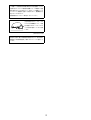 2
2
-
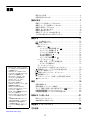 3
3
-
 4
4
-
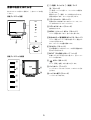 5
5
-
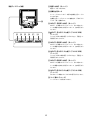 6
6
-
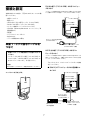 7
7
-
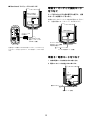 8
8
-
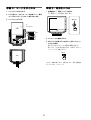 9
9
-
 10
10
-
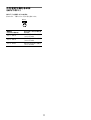 11
11
-
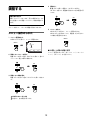 12
12
-
 13
13
-
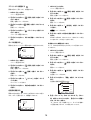 14
14
-
 15
15
-
 16
16
-
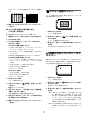 17
17
-
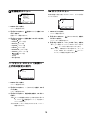 18
18
-
 19
19
-
 20
20
-
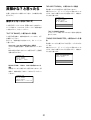 21
21
-
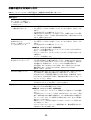 22
22
-
 23
23
-
 24
24
-
 25
25
-
 26
26
-
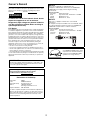 27
27
-
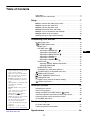 28
28
-
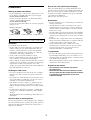 29
29
-
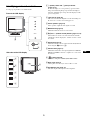 30
30
-
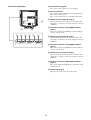 31
31
-
 32
32
-
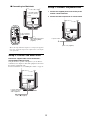 33
33
-
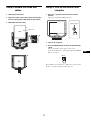 34
34
-
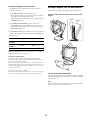 35
35
-
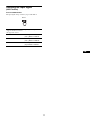 36
36
-
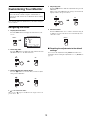 37
37
-
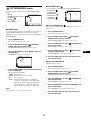 38
38
-
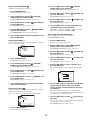 39
39
-
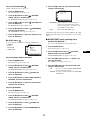 40
40
-
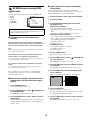 41
41
-
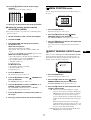 42
42
-
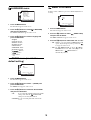 43
43
-
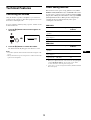 44
44
-
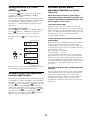 45
45
-
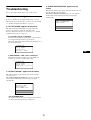 46
46
-
 47
47
-
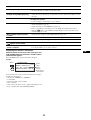 48
48
-
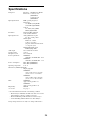 49
49
-
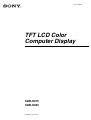 50
50
-
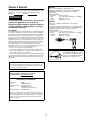 51
51
-
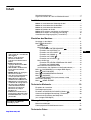 52
52
-
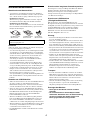 53
53
-
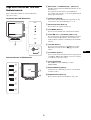 54
54
-
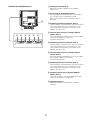 55
55
-
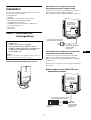 56
56
-
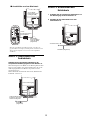 57
57
-
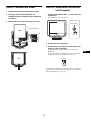 58
58
-
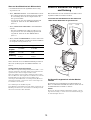 59
59
-
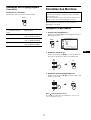 60
60
-
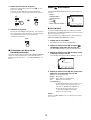 61
61
-
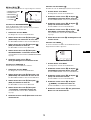 62
62
-
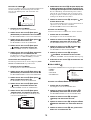 63
63
-
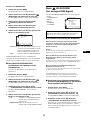 64
64
-
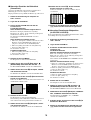 65
65
-
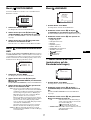 66
66
-
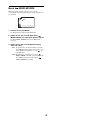 67
67
-
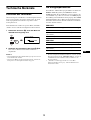 68
68
-
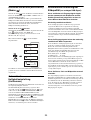 69
69
-
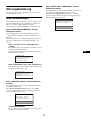 70
70
-
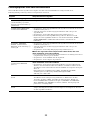 71
71
-
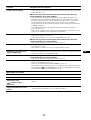 72
72
-
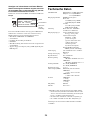 73
73
-
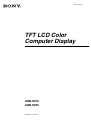 74
74
-
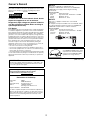 75
75
-
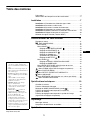 76
76
-
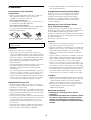 77
77
-
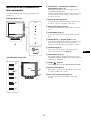 78
78
-
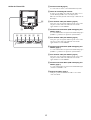 79
79
-
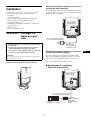 80
80
-
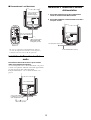 81
81
-
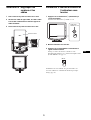 82
82
-
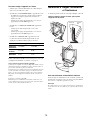 83
83
-
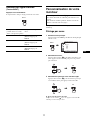 84
84
-
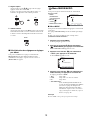 85
85
-
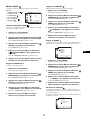 86
86
-
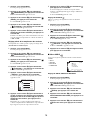 87
87
-
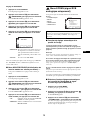 88
88
-
 89
89
-
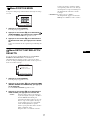 90
90
-
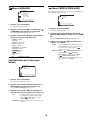 91
91
-
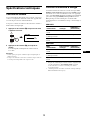 92
92
-
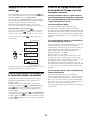 93
93
-
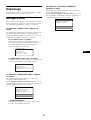 94
94
-
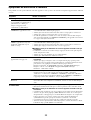 95
95
-
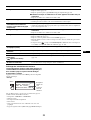 96
96
-
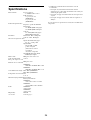 97
97
-
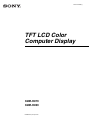 98
98
-
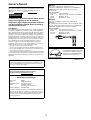 99
99
-
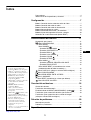 100
100
-
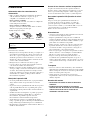 101
101
-
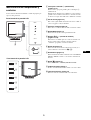 102
102
-
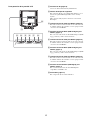 103
103
-
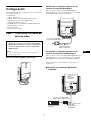 104
104
-
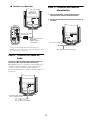 105
105
-
 106
106
-
 107
107
-
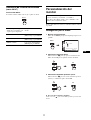 108
108
-
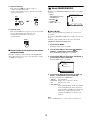 109
109
-
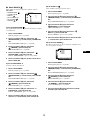 110
110
-
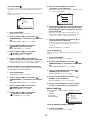 111
111
-
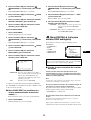 112
112
-
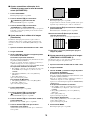 113
113
-
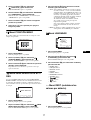 114
114
-
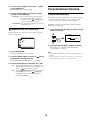 115
115
-
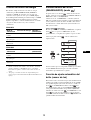 116
116
-
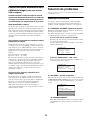 117
117
-
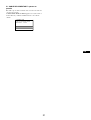 118
118
-
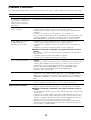 119
119
-
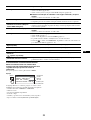 120
120
-
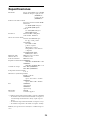 121
121
-
 122
122
-
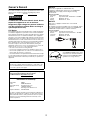 123
123
-
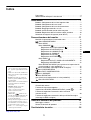 124
124
-
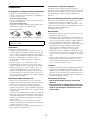 125
125
-
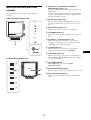 126
126
-
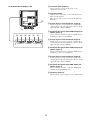 127
127
-
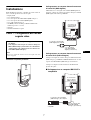 128
128
-
 129
129
-
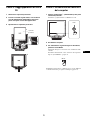 130
130
-
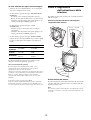 131
131
-
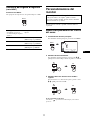 132
132
-
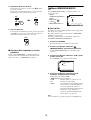 133
133
-
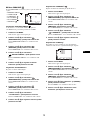 134
134
-
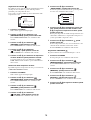 135
135
-
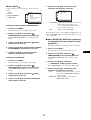 136
136
-
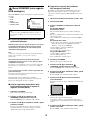 137
137
-
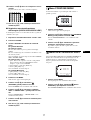 138
138
-
 139
139
-
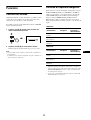 140
140
-
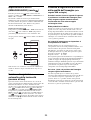 141
141
-
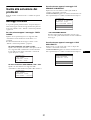 142
142
-
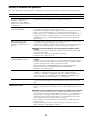 143
143
-
 144
144
-
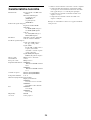 145
145
-
 146
146
-
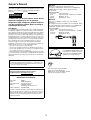 147
147
-
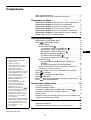 148
148
-
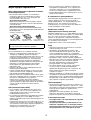 149
149
-
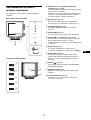 150
150
-
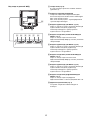 151
151
-
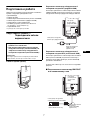 152
152
-
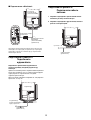 153
153
-
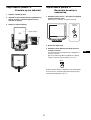 154
154
-
 155
155
-
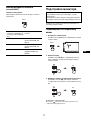 156
156
-
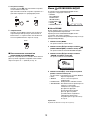 157
157
-
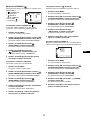 158
158
-
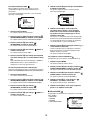 159
159
-
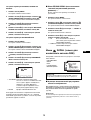 160
160
-
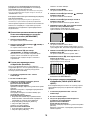 161
161
-
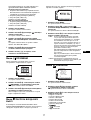 162
162
-
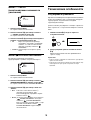 163
163
-
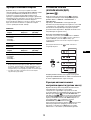 164
164
-
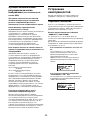 165
165
-
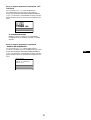 166
166
-
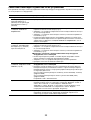 167
167
-
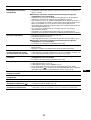 168
168
-
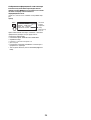 169
169
-
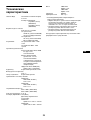 170
170
-
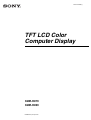 171
171
-
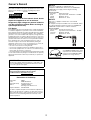 172
172
-
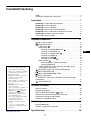 173
173
-
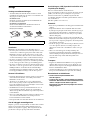 174
174
-
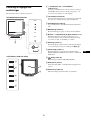 175
175
-
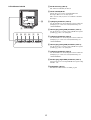 176
176
-
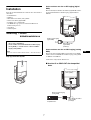 177
177
-
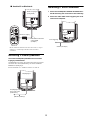 178
178
-
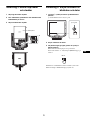 179
179
-
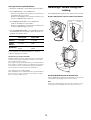 180
180
-
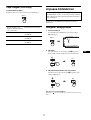 181
181
-
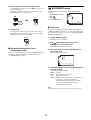 182
182
-
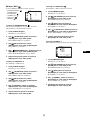 183
183
-
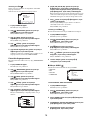 184
184
-
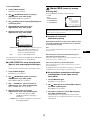 185
185
-
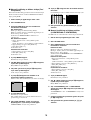 186
186
-
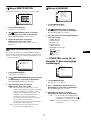 187
187
-
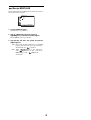 188
188
-
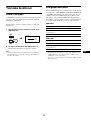 189
189
-
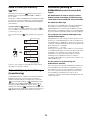 190
190
-
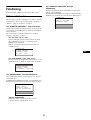 191
191
-
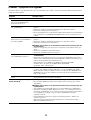 192
192
-
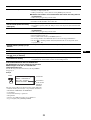 193
193
-
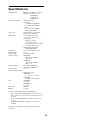 194
194
-
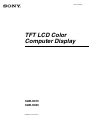 195
195
-
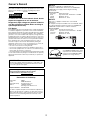 196
196
-
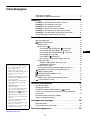 197
197
-
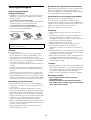 198
198
-
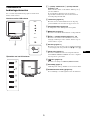 199
199
-
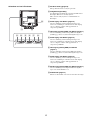 200
200
-
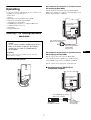 201
201
-
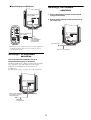 202
202
-
 203
203
-
 204
204
-
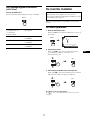 205
205
-
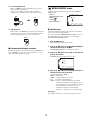 206
206
-
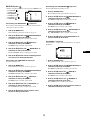 207
207
-
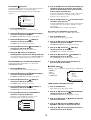 208
208
-
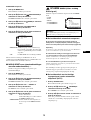 209
209
-
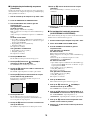 210
210
-
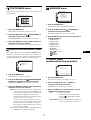 211
211
-
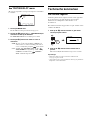 212
212
-
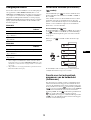 213
213
-
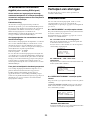 214
214
-
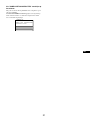 215
215
-
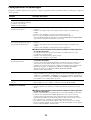 216
216
-
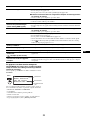 217
217
-
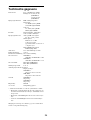 218
218
-
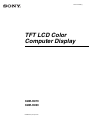 219
219
-
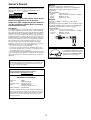 220
220
-
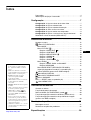 221
221
-
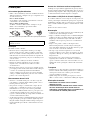 222
222
-
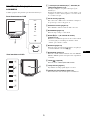 223
223
-
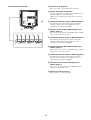 224
224
-
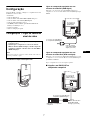 225
225
-
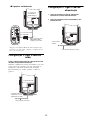 226
226
-
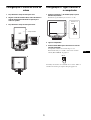 227
227
-
 228
228
-
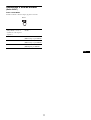 229
229
-
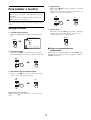 230
230
-
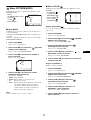 231
231
-
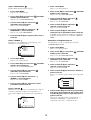 232
232
-
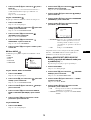 233
233
-
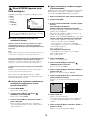 234
234
-
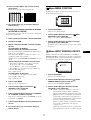 235
235
-
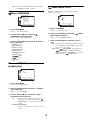 236
236
-
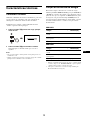 237
237
-
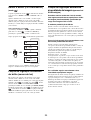 238
238
-
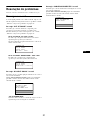 239
239
-
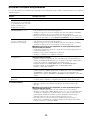 240
240
-
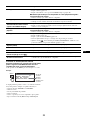 241
241
-
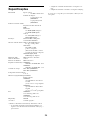 242
242
-
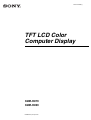 243
243
-
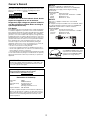 244
244
-
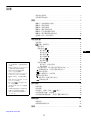 245
245
-
 246
246
-
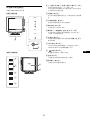 247
247
-
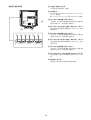 248
248
-
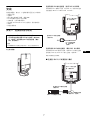 249
249
-
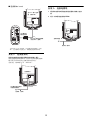 250
250
-
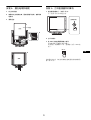 251
251
-
 252
252
-
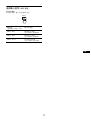 253
253
-
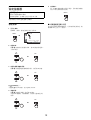 254
254
-
 255
255
-
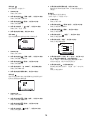 256
256
-
 257
257
-
 258
258
-
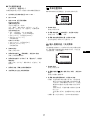 259
259
-
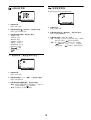 260
260
-
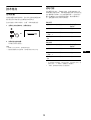 261
261
-
 262
262
-
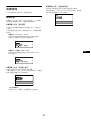 263
263
-
 264
264
-
 265
265
-
 266
266
-
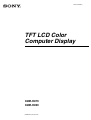 267
267
-
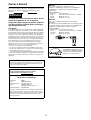 268
268
-
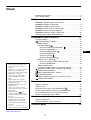 269
269
-
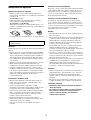 270
270
-
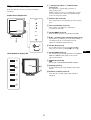 271
271
-
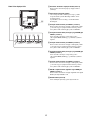 272
272
-
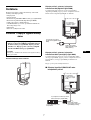 273
273
-
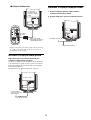 274
274
-
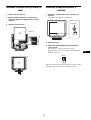 275
275
-
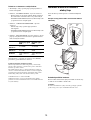 276
276
-
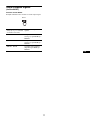 277
277
-
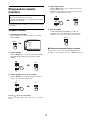 278
278
-
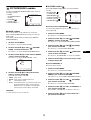 279
279
-
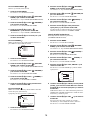 280
280
-
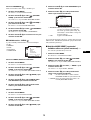 281
281
-
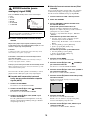 282
282
-
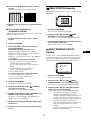 283
283
-
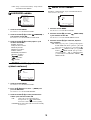 284
284
-
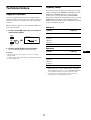 285
285
-
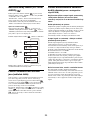 286
286
-
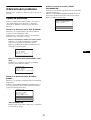 287
287
-
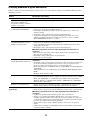 288
288
-
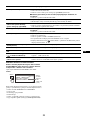 289
289
-
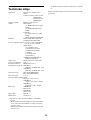 290
290
-
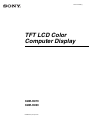 291
291
-
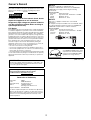 292
292
-
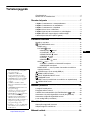 293
293
-
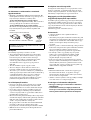 294
294
-
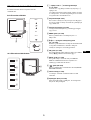 295
295
-
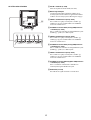 296
296
-
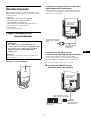 297
297
-
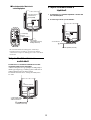 298
298
-
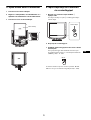 299
299
-
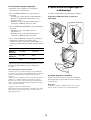 300
300
-
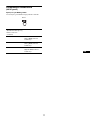 301
301
-
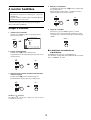 302
302
-
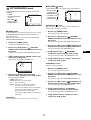 303
303
-
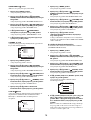 304
304
-
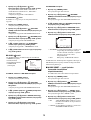 305
305
-
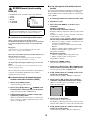 306
306
-
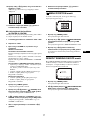 307
307
-
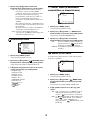 308
308
-
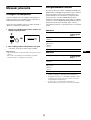 309
309
-
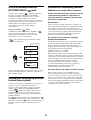 310
310
-
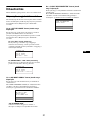 311
311
-
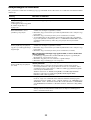 312
312
-
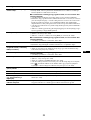 313
313
-
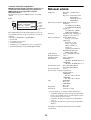 314
314
-
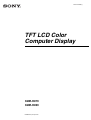 315
315
-
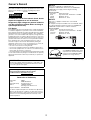 316
316
-
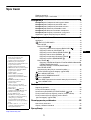 317
317
-
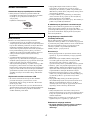 318
318
-
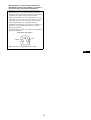 319
319
-
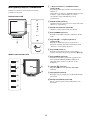 320
320
-
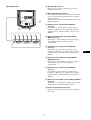 321
321
-
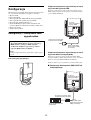 322
322
-
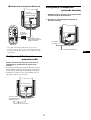 323
323
-
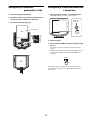 324
324
-
 325
325
-
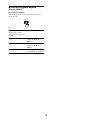 326
326
-
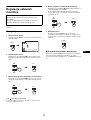 327
327
-
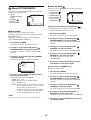 328
328
-
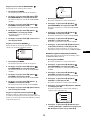 329
329
-
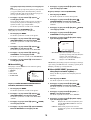 330
330
-
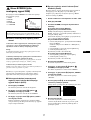 331
331
-
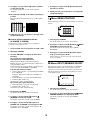 332
332
-
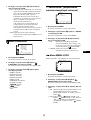 333
333
-
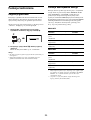 334
334
-
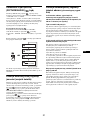 335
335
-
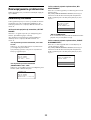 336
336
-
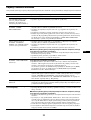 337
337
-
 338
338
-
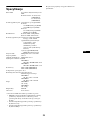 339
339
-
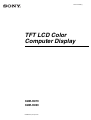 340
340
-
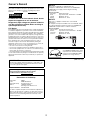 341
341
-
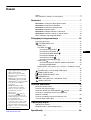 342
342
-
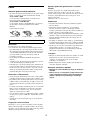 343
343
-
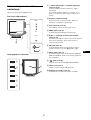 344
344
-
 345
345
-
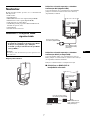 346
346
-
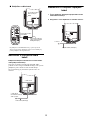 347
347
-
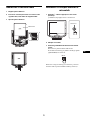 348
348
-
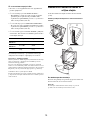 349
349
-
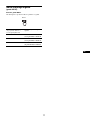 350
350
-
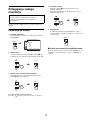 351
351
-
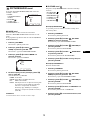 352
352
-
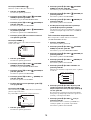 353
353
-
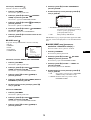 354
354
-
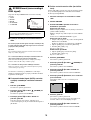 355
355
-
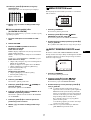 356
356
-
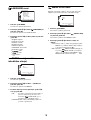 357
357
-
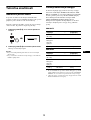 358
358
-
 359
359
-
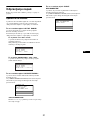 360
360
-
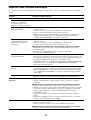 361
361
-
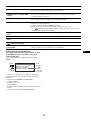 362
362
-
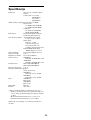 363
363
-
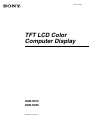 364
364
-
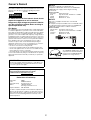 365
365
-
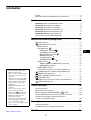 366
366
-
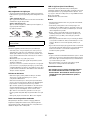 367
367
-
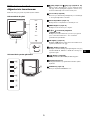 368
368
-
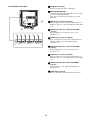 369
369
-
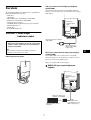 370
370
-
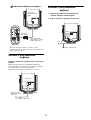 371
371
-
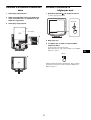 372
372
-
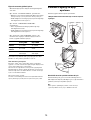 373
373
-
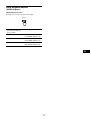 374
374
-
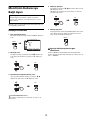 375
375
-
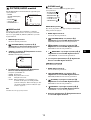 376
376
-
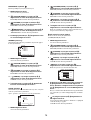 377
377
-
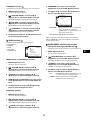 378
378
-
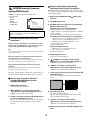 379
379
-
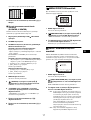 380
380
-
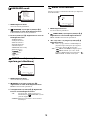 381
381
-
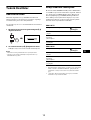 382
382
-
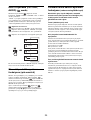 383
383
-
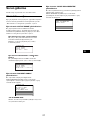 384
384
-
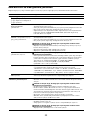 385
385
-
 386
386
-
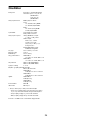 387
387
Sony SDM-HX75 Инструкция по применению
- Категория
- Телевизоры и мониторы
- Тип
- Инструкция по применению
- Это руководство также подходит для
Задайте вопрос, и я найду ответ в документе
Поиск информации в документе стал проще с помощью ИИ
на других языках
- English: Sony SDM-HX75 Owner's manual
- français: Sony SDM-HX75 Le manuel du propriétaire
- italiano: Sony SDM-HX75 Manuale del proprietario
- español: Sony SDM-HX75 El manual del propietario
- Deutsch: Sony SDM-HX75 Bedienungsanleitung
- Nederlands: Sony SDM-HX75 de handleiding
- português: Sony SDM-HX75 Manual do proprietário
- polski: Sony SDM-HX75 Instrukcja obsługi
- čeština: Sony SDM-HX75 Návod k obsluze
- svenska: Sony SDM-HX75 Bruksanvisning
- 日本語: Sony SDM-HX75 取扱説明書
- Türkçe: Sony SDM-HX75 El kitabı
Похожие модели бренда
-
Sony SDM-S74E Руководство пользователя
-
Sony SDM-S204 Инструкция по применению
-
Sony SDM-HX93 Инструкция по применению
-
Sony SDM-S94 Инструкция по эксплуатации
-
Sony SDM-HS95P Инструкция по эксплуатации
-
Sony SDM-HS75P Инструкция по эксплуатации
-
Sony SDM-S94 Инструкция по применению
-
Sony SDM-HS94P Инструкция по применению
-
Sony SDM-P82 Инструкция по эксплуатации
-
Sony SDM-HS74P Инструкция по эксплуатации